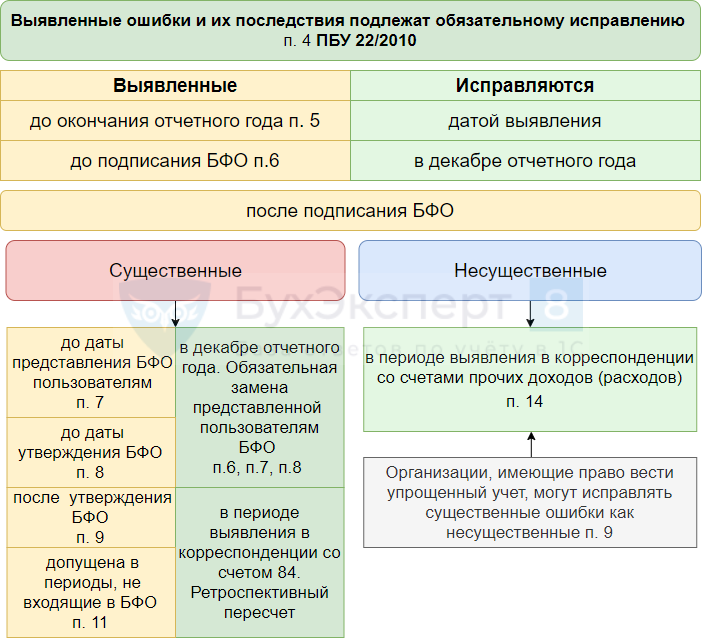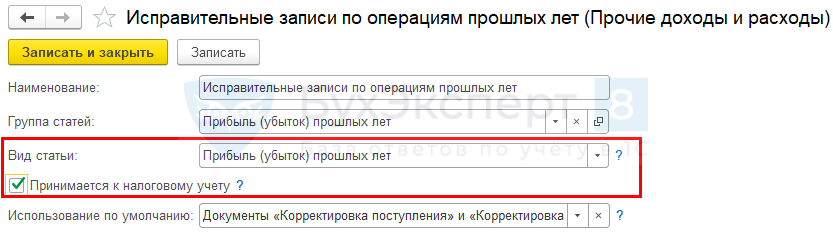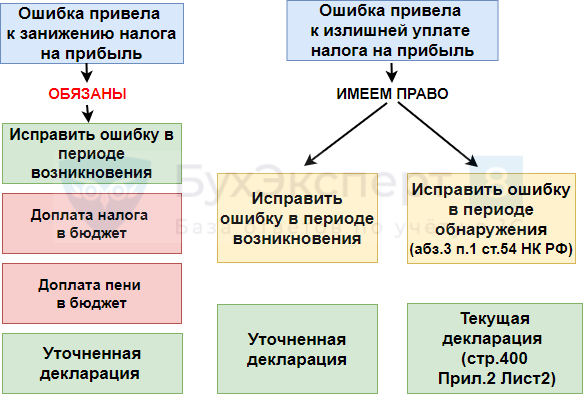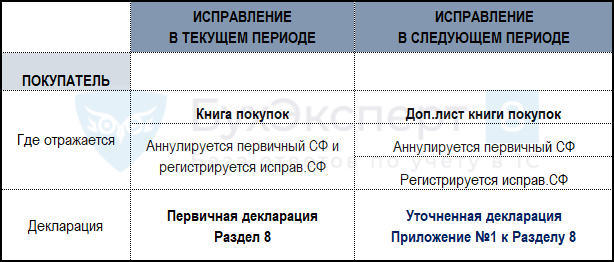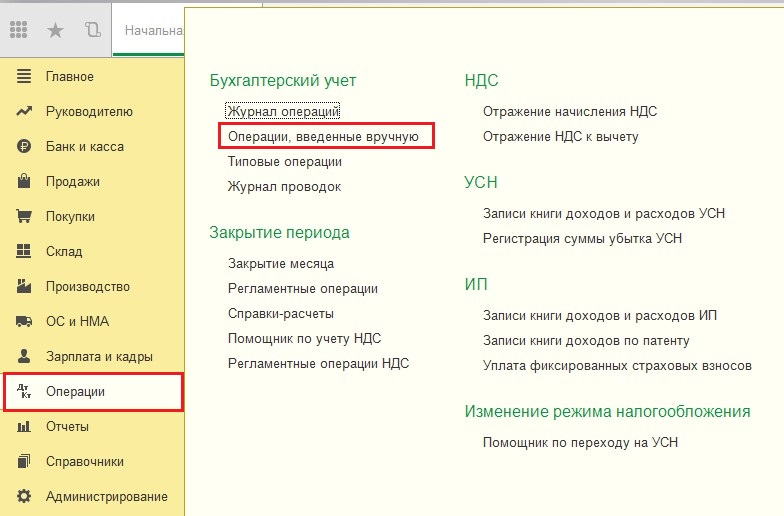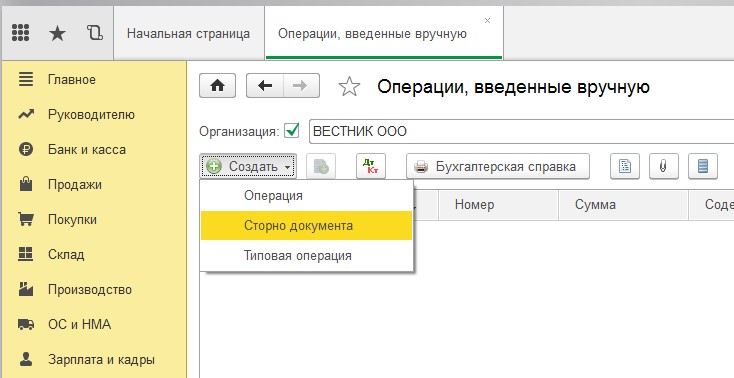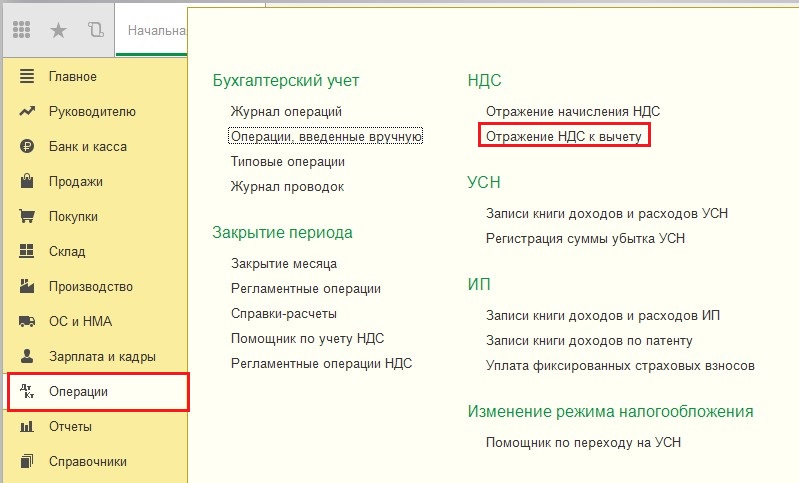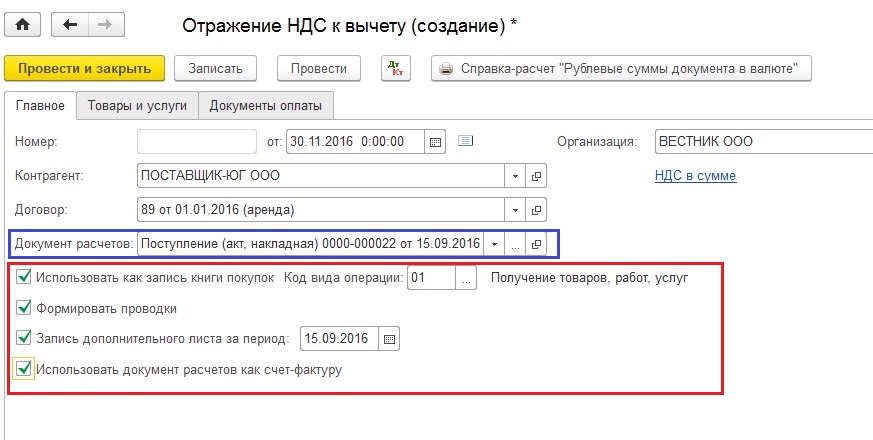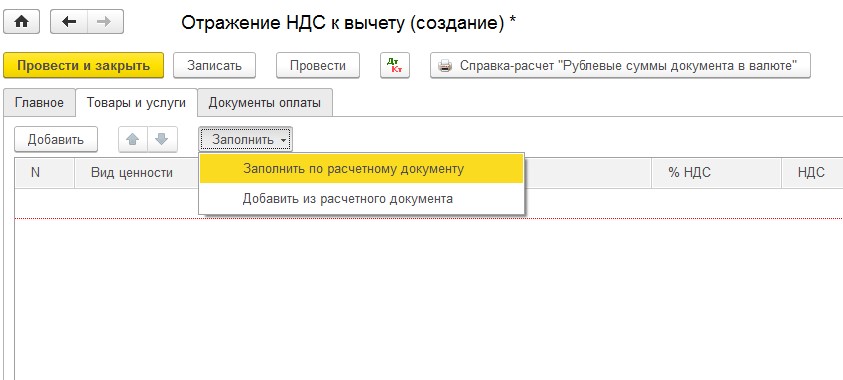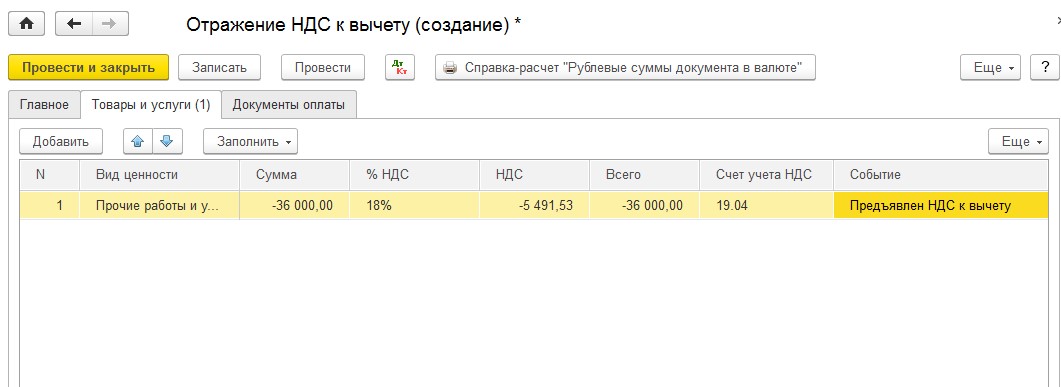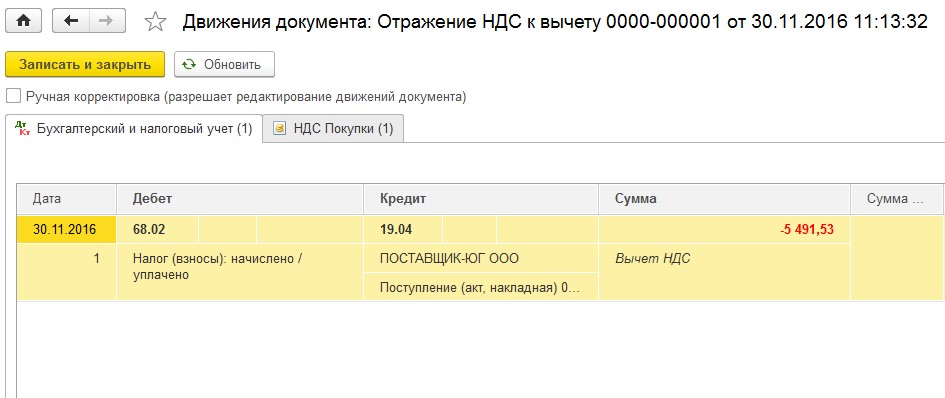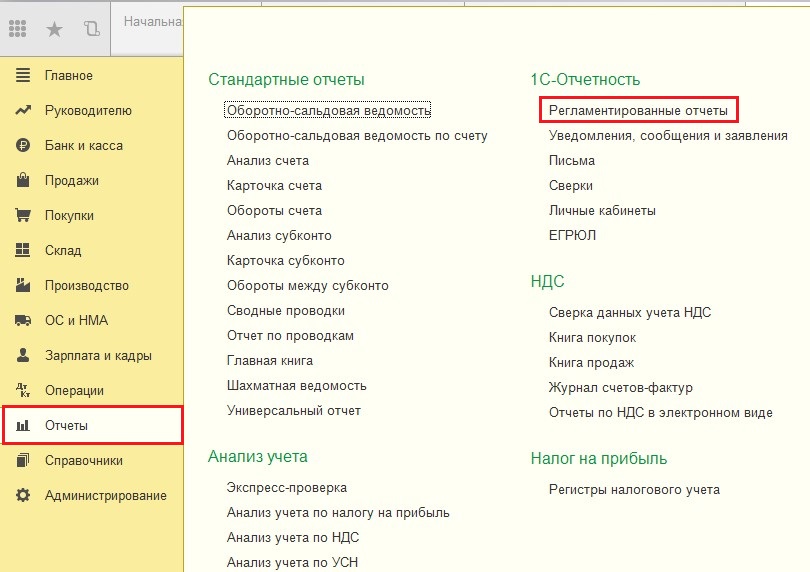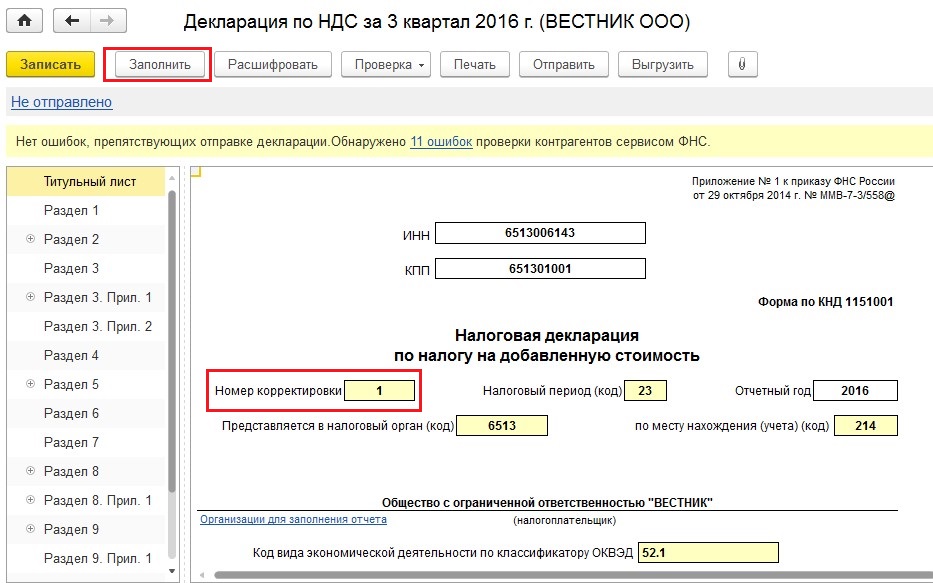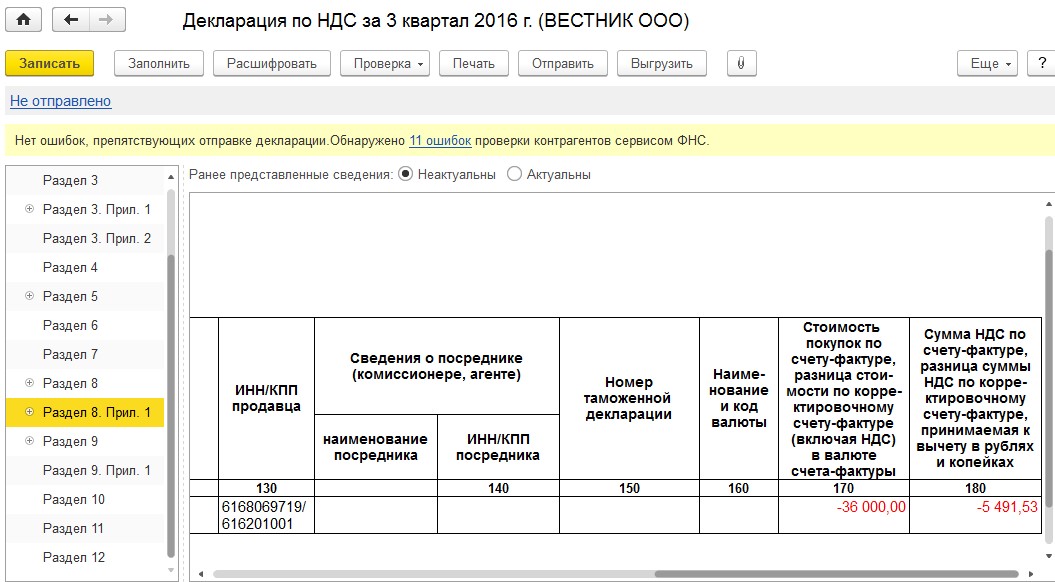Узнайте о секретах заполнения типового документа Корректировка поступления вида операции Исправление в первичных документах.
Данная статья поможет понять, каким образом осуществить исправление документов и ошибок в 1С 8.3, в т. ч. как исправить:
- ошибки прошлых лет в 1С;
- поступления прошлого и текущего периода в бухгалтерском учете;
- ошибки по налогу на прибыль;
- ошибки по НДС, в т.ч. регистрировать исправительные счета-фактуры;
- проводки, когда типовой документ делает неверные записи.
Создание и заполнение документа
Содержание
- Документ Корректировка поступления
- Алгоритм исправления ошибок в БУ
- Ошибки текущего года, выявленные до окончания отчетного года
- Ошибки прошлых лет, выявленные до подписания отчетности
- Несущественные ошибки прошлого года, выявленные после подписания отчетности
- Существенные ошибки прошлого года, выявленные до даты представления отчетности или даты утверждения отчетности
- Существенные ошибки прошлых лет, выявленные после утверждения отчетности
- Алгоритм исправления ошибок в НУ
- Ошибка текущего года не приводит к занижению налога
- Ошибка текущего года приводит к занижению налога
- Ошибка прошлого года не приводит к занижению налога
- Ошибка прошлого года приводит к занижению налога
- Алгоритм исправления ошибок по НДС
- Суммовая ошибка в книге покупок обнаружена в текущем периоде
- Суммовая ошибка в книге покупок обнаружена в следующем периоде
Документ Корректировка поступления 
Документ Корректировка поступления используется для:
- исправления:
- технических ошибок, допущенных при вводе первички в базу;
- ошибок, допущенных поставщиком в первичных документах;
- корректировки суммы или количества приобретенных товаров, работ, услуг по согласованию сторон, в т. ч. оформления возврата товаров поставщику.
Основные способы создания документа Корректировка поступления:
- на основании документов по кнопке Создать на основании:
- Поступление (акт, накладная),
- Корректировка поступления,
- Поступление доп.расходов,
- Возврат товаров поставщику.
- из журнала документов:
- Покупки – Корректировка поступления.
Виды операций документа Корректировка поступления в 1С 8.3:
- Корректировка по согласованию сторон:
- регистрируется корректировочный счет-фактура.
- Исправление в первичных документах:
- регистрируется исправительный счет-фактура.
- Исправление собственной ошибки:
- первичные документы оформлены правильно, ошибку совершил бухгалтер при вводе информации в базу.
Особенности заполнения:
- вкладка Главное – основные настройки;
- вкладка Товары – корректировка, исправление стоимости или количества приобретенных материальных ценностей;
- вкладка Услуги – корректировка, исправление стоимости или количества приобретенных нематериальных ценностей;
- Исправление № от — данные входящего исправленного документа;
- Получен – дата отражения исправлений в учете;
- Основание – исправляемый документ;
- Отражать корректировку – где вносятся изменения:
- Во всех разделах учета – формируются проводки по БУ, НУ и движения по регистрам НДС;
- Только в учете НДС – формируются только движения по регистрам НДС;
- Только в печатной форме – проводки и движения не формируются.
Рассмотрим, как в 1С 8.3 исправить ошибки в бухгалтерском учете (исправление документов и проводок), налоговом учете (налог на прибыль), по НДС: исправление счета-фактуры.
Алгоритм исправления ошибок в БУ 
Подробнее об исправлении ошибок в бухгалтерском учете
Ошибки текущего года, выявленные до окончания отчетного года
По алгоритму 1С исправления вносятся в бухгалтерском учете (БУ) в периоде обнаружения ошибки (п. 5 ПБУ 22/2010):
- «закрытый» период открывать не нужно, т.к. проводки в БУ будут формироваться датой обнаружения ошибки:
- в корреспонденции со счетами и субконто, что указаны на вкладке Товары – как и в первичном документе;
- в корреспонденции со счетами и субконто, что указаны на вкладке Услуги, либо в Дт 90.02 – переключатель в разделе Отражение доходов и расходов.
- в бухгалтерской отчетности ошибка будет отражена по строкам текущих расходов.
Практикум по исправлению в БУ ошибки текущего года
Ошибки прошлых лет, выявленные до подписания отчетности
Как исправить ошибки прошлых лет в 1С 8.3? По алгоритму 1С, если дата выявления ошибки прошлый год, то корректировка прошлых периодов в 1С 8.3 осуществляется всегда по дате обнаружения ошибки и через 91 счет.
В этой ситуации в соответствии с п. 6 ПБУ 22/2010 исправления должны быть внесены в декабре прошлого года, поэтому придется откорректировать дату и счета учета в проводках:
- необходимо открыть «закрытый» период, т.к. проводки в БУ будут формироваться 31 декабря;
- в проводках документа Корректировка поступления установить флажок Ручная корректировка:
- изменить дату проводок в БУ на 31 декабря.
Для Услуг:
- изменить корреспонденцию со счетом 91 на текущие счета учета доходов/расходов в БУ 90.02, 90.07, 90.08;
- добавить проводку по исправлению фин.результата:
- Дт 90.09 Кт 99.01.1
либо - Дт 99.01.1 Кт 90.09
Проводки в БУ будут сделаны в «закрытом» периоде, но граница последовательности не нарушается – особенность документа Корректировка поступления.
При этом если появился остаток в БУ на субсчетах 90 (91), то его нужно закрыть:
- запустить Реформацию баланса в процедуре Закрытия месяца за декабрь прошлого года.
Бухгалтерскую отчетность необходимо переформировать. Ошибка будет отражена по тем же строкам что и доходы/расходы по операции.
Несущественные ошибки прошлого года, выявленные после подписания отчетности
По алгоритму 1С, если дата выявления ошибки прошлый год, то исправление ошибок прошлых лет в 1С осуществляется всегда по дате обнаружения ошибки и через 91 счет — как для несущественных ошибок (п. 14 ПБУ 22/2010):
- «закрытый» период открывать не нужно, т.к. проводки в БУ будут формироваться датой обнаружения ошибки:
- всегда в корреспонденции со счетом 91;
- субконто к счету 91 – Статья прочих доходов и расходов, подставляется по умолчанию;
- в бухгалтерской отчетности за текущий год ошибка будет отражена по строкам Прочих доходов/расходов.
Подробнее Практикум по исправлению в БУ несущественной ошибки прошлого года, выявленной после подписания отчетности
Существенные ошибки прошлого года, выявленные до даты представления отчетности или даты утверждения отчетности
Алгоритма для исправления существенных ошибок в 1С не заложено, но принцип корректировки прошлого года 1С 8.3 такой же как для Ошибок прошлого года, выявленных до подписания отчетности:
- необходимо открыть «закрытый» период, т.к. проводки в БУ будут формироваться 31 декабря;
- в проводках документа Корректировка поступления установить флажок Ручная корректировка:
- изменить дату проводок в БУ на 31 декабря.
для Услуг:
- изменить корреспонденцию со счетом 91 на текущие счета учета доходов/расходов в БУ 90.02, 90.07, 90.08;
- добавить проводку по исправлению финансового результата 90.09 / 99.01.1.
Проводки в БУ будут сделаны в «закрытом» периоде, но граница последовательности не нарушается – особенность документа Корректировка поступления
При этом если появился остаток в БУ на субсчетах 90 (91), то его нужно закрыть:
- запустить Реформацию баланса в процедуре Закрытие месяца за декабрь прошлого года.
Сформируйте исправленный экземпляр бухгалтерской отчетности и представьте его всем пользователям. Ошибка будет отражена по тем же строкам, что и доходы/расходы по операции.
Подробнее Практикум по исправлению в БУ существенной ошибки прошлого года, выявленной до даты представления отчетности или даты утверждения отчетности
Существенные ошибки прошлых лет, выявленные после утверждения отчетности
Алгоритма для такой корректировки поступления прошлого периода в 1С не заложено, но можно воспользоваться механизмом для исправления Несущественных ошибок прошлого года, выявленных после подписания отчетности.
По алгоритму 1С исправление ошибок прошлых лет в 1С осуществляется только через 91 счет, а в этой ситуации исправление существенной ошибки должно быть сделано через 84 счет (п. 9 ПБУ 22/2010):
- «закрытый» период открывать не нужно, т.к. проводки в БУ будут формироваться датой обнаружения ошибки;
- в проводках документа Корректировка поступления установить флажок Ручная корректировка:
- изменить корреспонденцию со счетом 91 на счет 84 только в бухгалтерском учете на дату выявления ошибки;
- в текущей бухгалтерской отчетности ретроспективно поправить вручную входящие остатки по изменившимся счетам на 31 декабря.
Либо для исправления существенной ошибки через 84 счет можно воспользоваться документом Операция, введенная вручную.
Но! решение лучше принимать в зависимости от необходимых правок в НУ и НДС.
Алгоритм исправления ошибок в НУ 
Подробнее об исправлении ошибок в налоговом учете для налога на прибыль
Ошибка текущего года не приводит к занижению налога
По алгоритму 1С исправления вносятся в налоговом учете (НУ) в текущем периоде по правилам абз. 3 п. 1 ст. 54 НК РФ:
- «закрытый» период открывать не нужно, т. к. проводки в НУ будут формироваться датой обнаружения ошибки:
- в корреспонденции со счетами и субконто, что указаны на вкладке Товары – как и в первичном документе;
- в корреспонденции со счетами и субконто, что указаны на вкладке Услуги, либо в Дт 90.02 – переключатель в разделе Отражение доходов и расходов;
- в текущей декларации ошибка будет отражена по тем же строкам, что и доходы/расходы в декларации за период ошибки.
Подробнее Практикум по исправлению в НУ ошибки текущего года, которая не приводит к занижению налога на прибыль
Ошибка текущего года приводит к занижению налога
По алгоритму 1С исправления вносятся в НУ в текущем периоде. Но это не верно!
При занижении налога мы должны представить уточненную декларацию за период возникновения ошибки — за прошлый отчетный период. Поэтому тут два варианта исправления ошибки.
Вариант 1. Ручная корректировка даты проводки в НУ документа
- в проводках документа Корректировка поступления установить флажок Ручная корректировка;
- изменить дату проводки в налоговом учете на дату возникновения ошибки.
Дата меняется только для проводки доходов/расходов в НУ:
- повторите процедуру Закрытия месяца для ранее закрытого периода;
- налог на прибыль будет начислен автоматически.
Плюсы варианта:
- все расходы в НУ в периоде ошибки будут разнесены верно;
- налог на прибыль будет пересчитан автоматически;
- уточненная декларация по налогу на прибыль за период ошибки будет автоматически заполнена программой.
Минусы варианта:
- придется перезакрывать ранее закрытый период.
Подробнее Практикум по исправлению в НУ ошибки текущего года, которая приводит к занижению налога на прибыль, при ручном варианте корректировки проводок документа Корректировка поступления
Вариант 2. Ручное заполнение уточненной декларации
При проведении документа Корректировка поступления ничего корректировать не нужно:
- проводку по исправлению доходов/расходов в НУ оставляем датой обнаружения ошибки и «влезать» в НУ прошлого периода не нужно.
Плюсы варианта
- не нужно перепроводить ранее закрытый период – все останется как было;
- налог на прибыль будет автоматически рассчитан в периоде исправления.
Минусы варианта
- сумма расходов в НУ за предыдущий отчетный период будет отражена не корректно. Она станет правильной только в периоде исправления ошибки нарастающим итогом;
- уточненную декларацию по налогу на прибыль за период ошибки придется формировать вручную;
- в проводках документа Корректировка поступления установить флажок Ручная корректировка;
- изменить дату проводки в налоговом учете на дату возникновения ошибки.
Дата меняется только для проводки доходов/расходов в НУ. В БУ необходимо оставить все как есть:
- повторите процедуру Закрытия месяца для ранее закрытого периода:
- налог на прибыль будет начислен автоматически.
Подробнее Практикум по исправлению в НУ ошибки текущего года, которая приводит к занижению налога на прибыль, при ручном варианте заполнения уточненной декларации
Ошибка прошлого года не приводит к занижению налога
По алгоритму 1С исправления ошибок прошлых лет в 1С вносятся в НУ в текущем периоде по правилам абз. 3 п. 1 ст. 54 НК РФ.
- «закрытый» период открывать не нужно, т.к. проводки в НУ будут формироваться датой обнаружения ошибки:
- в корреспонденции со счетом 91;
- статья Прочих доходов и расходов на вкладке Главное должна быть вида Прибыль (убыток) прошлых лет:
- в декларации по налогу на прибыль ошибки будут автоматически попадать в стр. 300 (301). Необходимо сумму ошибки вручную перенести в стр. 400 (401).
По итогам текущего года убедитесь, что декларация с прибылью (Письмо Минфина РФ от 13.04.2016 N 03-03-06/2/21034), иначе нельзя воспользоваться правилами п. 1 ст. 54 НК РФ и учесть ошибку прошлых лет в текущем периоде. Если декларация оказалась убыточной, то исправить ошибку можно только подав уточненку за предыдущий период.
Подробнее Практикум по исправлению в НУ ошибки прошлого года, которая не приводит к занижению налога на прибыль
Ошибка прошлого года приводит к занижению налога
По алгоритму 1С исправления ошибок прошлых лет в 1С вносятся в НУ в прошлый период:
- необходимо открыть «закрытый» период, т.к. проводки в НУ будут формироваться датой ошибки;
- в проводках документа Корректировка поступления установить флажок Ручная корректировка:
- Кт 90.01.1 – увеличение налоговой базы в составе доходов от реализации – не верно! Необходимо откорректировать проводку в корреспонденции со счетами 90.02, 90.07, 90.08 (91.02) – должен быть счет учета текущих расходов, а не выручки.
- Дт 90.09 Кт 99.01.1 – финансовый результат корректировки.
Проводка в НУ будет сделана в «закрытом» периоде, но граница последовательности не нарушается – особенность документа Корректировка реализации.
При этом появится остаток в НУ на субсчетах 90 (91) и счете 99, который нужно закрыть:
- запустить Реформацию баланса в процедуре Закрытие месяца за декабрь прошлого года;
- доначислить налог на прибыль за прошлый год с помощью документа Операция, введенная вручную датой обнаружения ошибки – по правилам БУ.
- уточненная декларация по налогу на прибыль сформируется автоматически.
Подробнее Практикум по исправлению в НУ ошибки прошлого года, которая приводит к занижению налога на прибыль
Алгоритм исправления ошибок по НДС 
Рассмотрим алгоритм исправления ошибок НДС в 1С 8.3 в учете покупателя.
Суммовая ошибка в книге покупок обнаружена в текущем периоде
По алгоритму 1С исправления осуществляются в текущей Книге покупок:
- зарегистрируйте Исправительный счет-фактуру (ИСФ);
- автоматически в Книге покупок текущего периода:
- аннулируется первичный (дефектный) СФ;
- принятие НДС к вычету по ИСФ с помощью документа Формирование записей книги покупок:
- регистрируется исправительный СФ.
- текущая декларация по НДС будет сформирована автоматически:
- Раздел 8;
- Раздел 3 данные указаны верно, с учетом исправленной ошибки.
Суммовая ошибка в книге покупок обнаружена в следующем периоде
По алгоритму 1С исправления вносятся с помощью Дополнительного листа книги покупок:
- зарегистрируйте Исправительный счет-фактуру (ИСФ);
- автоматически в Доп.листе книги покупок прошлого периода:
- аннулируется первичный СФ;
- принятие НДС к вычету по ИСФ с помощью Формирование записей книги покупок:
- регистрируется исправительный СФ.
- уточненная декларация по НДС в 1С будет сформирована автоматически:
- Раздел 8 в поле Ранее представленные сведения переключатель Актуальны;
- Приложение 1 к Разделу 8 переключатель Неактуальны;
- Раздел 3 данные указаны верно в уточненке по НДС в 1С, с учетом исправленной ошибки.
Подробнее Практикум по исправлению НДС суммовой ошибки, обнаруженной в следующем периоде, в книге покупок
См. также:
- Исправление ошибок в учете
- Исправление ошибок в БУ
- Исправление ошибок в НУ
- Исправление ошибок по НДС
- Порядок исправления ошибок в 1С
- Документ «Корректировка поступления» вид операции «Исправление собственной ошибки»
- Документ «Корректировка реализации» вид операции «Исправление в первичных документах»
Если Вы еще не подписаны:
Активировать демо-доступ бесплатно →
или
Оформить подписку на Рубрикатор →
После оформления подписки вам станут доступны все материалы по 1С Бухгалтерия, записи поддерживающих эфиров и вы сможете задавать любые вопросы по 1С.
Подписывайтесь на наши YouTube и Telegram чтобы не пропустить
важные изменения 1С и законодательства
Помогла статья?
Получите еще секретный бонус и полный доступ к справочной системе БухЭксперт8 на 14 дней бесплатно
- Опубликовано 06.12.2016 10:19
- Автор: Administrator
- Просмотров: 238631
Обнаружить ошибку в принятой декларации по НДС всегда неприятно, а если эта ошибка привела к занижению суммы налога, то становится неприятно вдвойне, ведь в таком случае придется сдавать уточненную декларацию и доплачивать недостающую сумму. В этой статье я расскажу вам о том, как удалить ошибочно введенный документ поступления и сформировать уточненную декларацию по НДС, аннулировав запись книги покупок, в программе 1С: Бухгалтерия предприятия 8 редакции 3.0.
Ситуации с ошибочным вводом документов встречаются не так уж редко. Например, иногда бухгалтер вносит документы в программу по скан-копии, а поставщик так и не предоставляет оригиналы и пропадает. Или обнаруживаются серьезные ошибки в первичных документах, которые не позволяют принять НДС по ним к вычету, а возможность получить корректный вариант отсутствует по каким-либо причинам. Также возможны технически ошибки, когда при вводе документа в программу выбран не тот контрагент, указана неверная дата и т.д. В любом случае, если мы ошибочно заявили НДС к вычету по какому-либо документу, необходимо сформировать сторнирующие проводки по счетам бухгалтерского учета, а также предоставить корректирующую декларацию по НДС за тот период, в котором был введен ошибочный документ.
Для того, чтобы отсторнировать ошибочно введенный документ в программе 1С: Бухгалтерия предприятия 8, переходим на вкладку «Операции» и выбираем пункт «Операции, введенные вручную».
Создаем новый документ с видом операции «Сторно документа».
В поле «Сторнируемый документ» выбираем ошибочно введенный документ поступления, проводки по бухгалтерским счетам и регистру учета НДС заполняются автоматически.
Обратите внимание, что помимо вкладки «Бухгалтерский и налоговый учет», на которой отражены сторнирующие проводки по операции поступления услуг, в документе еще есть вкладка «НДС предъявленный», предназначенная для внесения изменений в подсистему налогового учета по НДС. Именно поэтому нужно оформлять операцию как сторно документа, корректно выбирая ошибочное поступление, а не просто формировать бухгалтерские проводки по счетам ручной операцией.
Но для аннулирования записи книги покупок данной операции недостаточно, необходимо создать еще один документ, который называется «Отражение НДС к вычету» и также находится на вкладке «Операции».
Создаем новый документ, выбираем контрагента, договор, ошибочное поступление и проставляем все галочки на вкладке «Главное», указывая период записи доп. листа.
Переходим на вкладку «Товары и услуги» и нажимаем «Заполнить» — «Заполнить по расчетному документу».
Поскольку мы должны аннулировать запись книги покупок, после автоматического заполнения документа изменяем все суммы на данной вкладке на отрицательные, а в графе «Событие» выбираем «Предъявлен НДС к вычету».
Проводим документ и смотрим проводки
Теперь сформируем уточненную декларацию за 3 квартал 2016 года (период совершения ошибки). Для этого переходим на вкладку «Отчеты» и выбираем пункт «Регламентированные отчеты».
Создаем новую декларацию по НДС, указываем номер корректировки и заполняем отчет.
Информация о произведенной корректировке должна быть отражена в Разделе 8 прил. 1
Автор статьи: Ольга Шулова
Понравилась статья? Подпишитесь на рассылку новых материалов
Добавить комментарий
Сторно документа поступления прошлого периода и уточненная декларация НДС в БП 3.0
Сторнирование ошибочно созданного в программе документа производится через Операцию, введенную вручную (Операции – Операции, введенные вручную – Создать – Сторно документа)
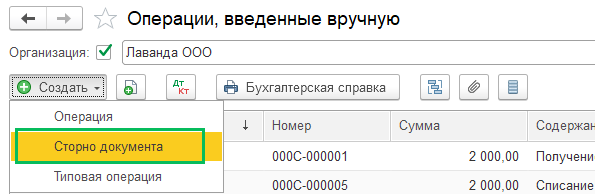
Укажите дату проведения операции сторнирования, в поле Сторнируемый документ выберите ошибочно созданный документ, поле Содержание автоматически заполнится, а также заполнится табличная часть проводками из документа-основания

Заполнилась также вкладка НДС предъявленный, где произведены изменения в регистре НУ по учету НДС, эту вкладку нужно очистить:
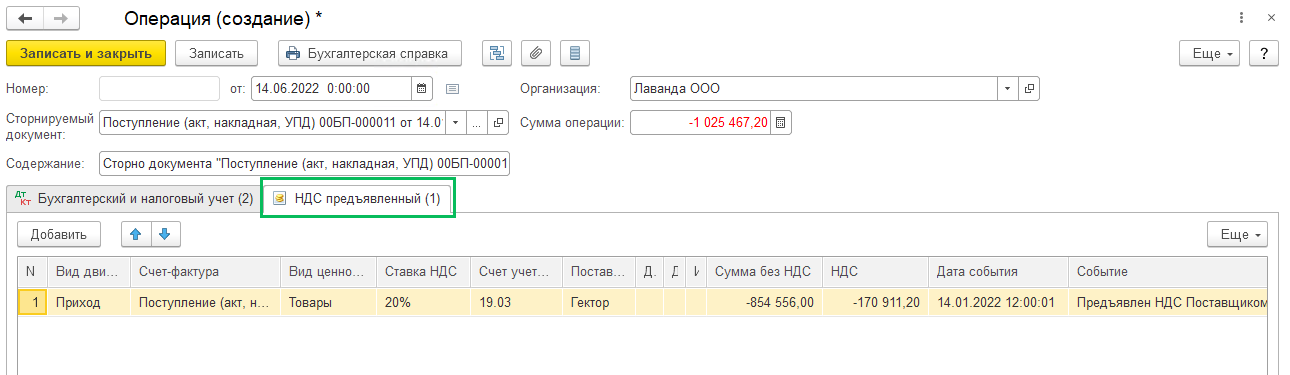
Для аннулирования записи книги покупок, которая была сделана в момент проведения ошибочного документа поступления, создадим документ Отражение НДС к вычету (Операции – Отражение НДС к вычету — Создать)
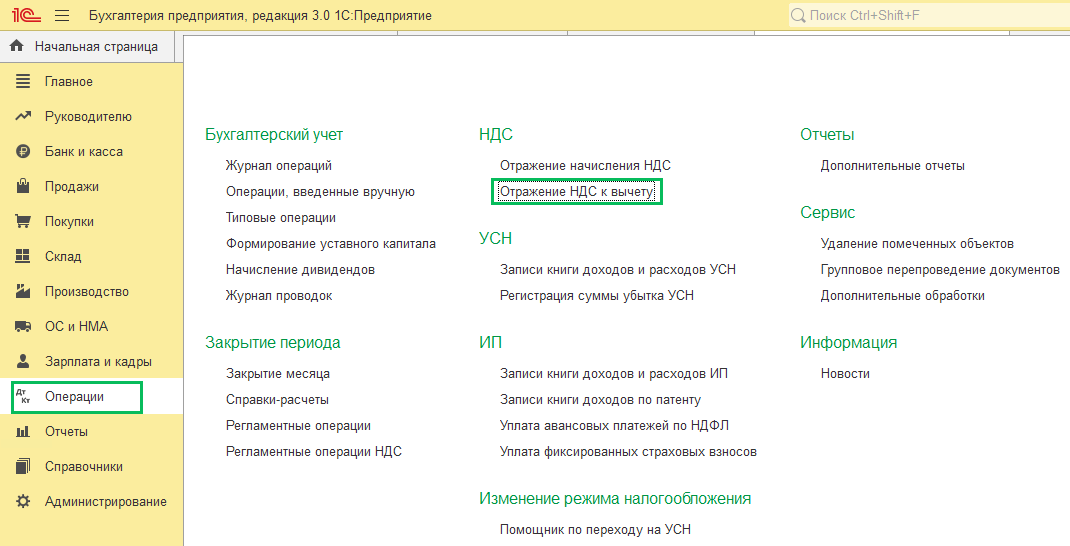
На вкладке Главное заполните дату контрагента, договор, документ, который сторнировали, проставляете все четыре галки, запись доп. листа за период укажите дату ошибочного документа:
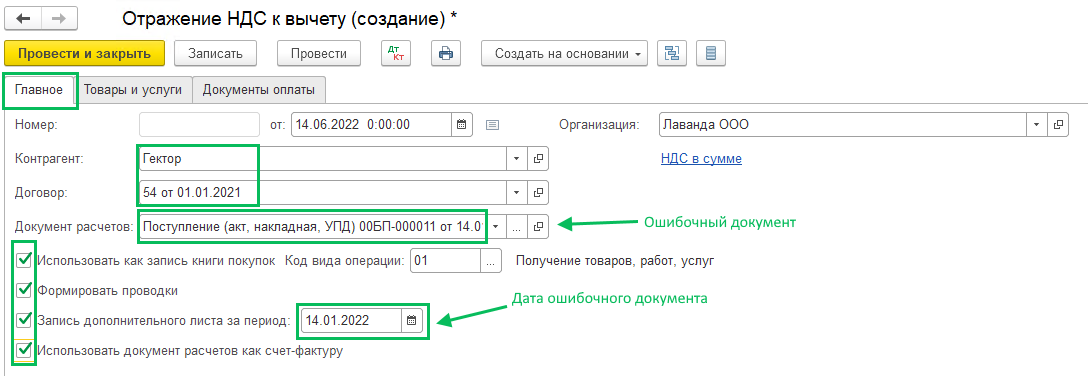
На вкладке Товары и услуги нажмите кнопку Заполнить – Заполнить по расчетному документу
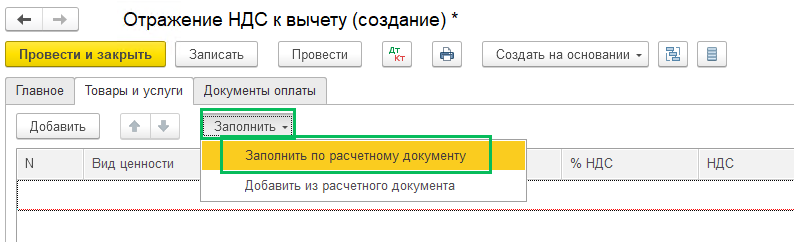
Заполнится табличная часть согласно документу поступления. Измените все суммы на отрицательные, а в графе Событие укажите Предъявлен НДС к вычету
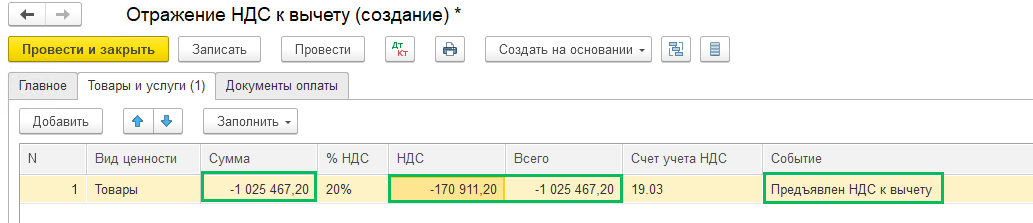
После проведения документа будет сформирована проводка:
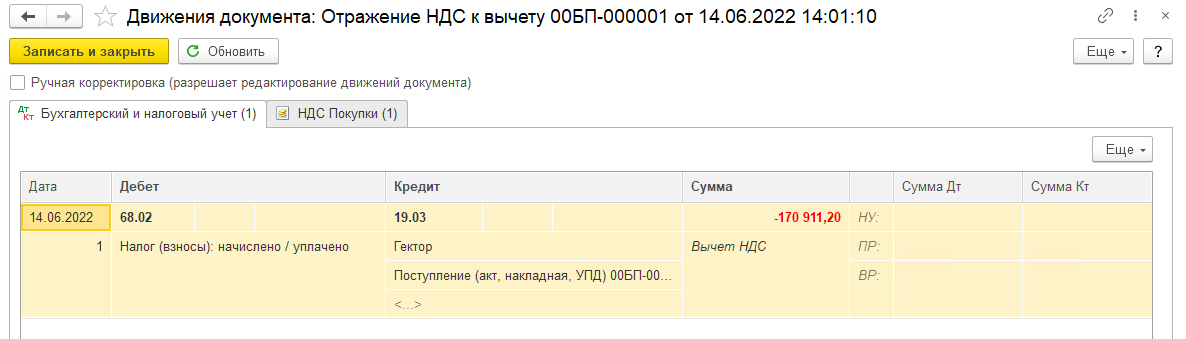
Для того чтобы сформировать уточненную декларацию по НДС за период совершения ошибки (введения в базу ошибочного документа) пройдите в раздел Отчеты – Регламентированные отчеты – Создать – Декларация по НДС, выберите периодом тот квартал, в котором был создан ошибочный документ поступления. Создать.
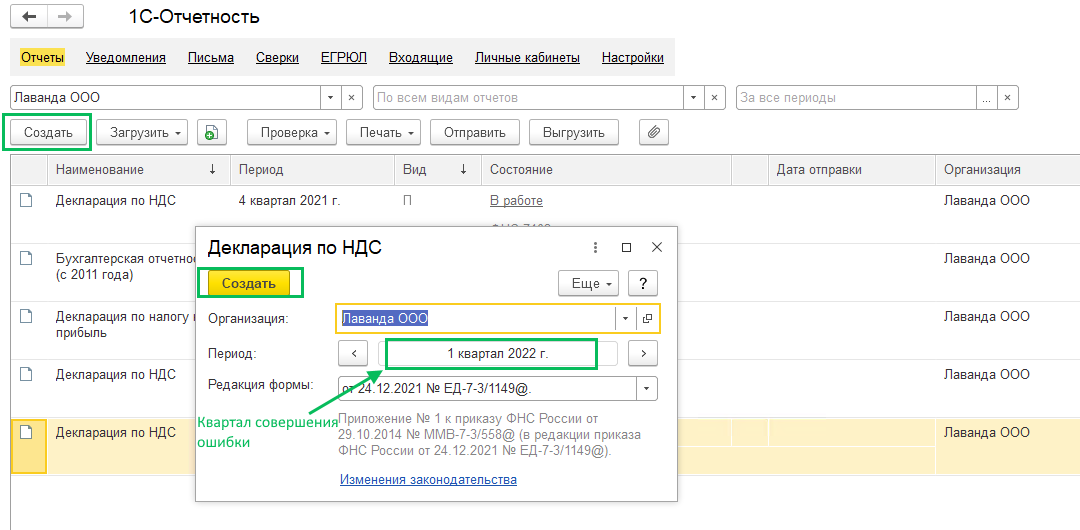
На Титульном листе в поле Номер корректировки
поставьте 1 (или 2, если 1 корректировка уже была сдана)
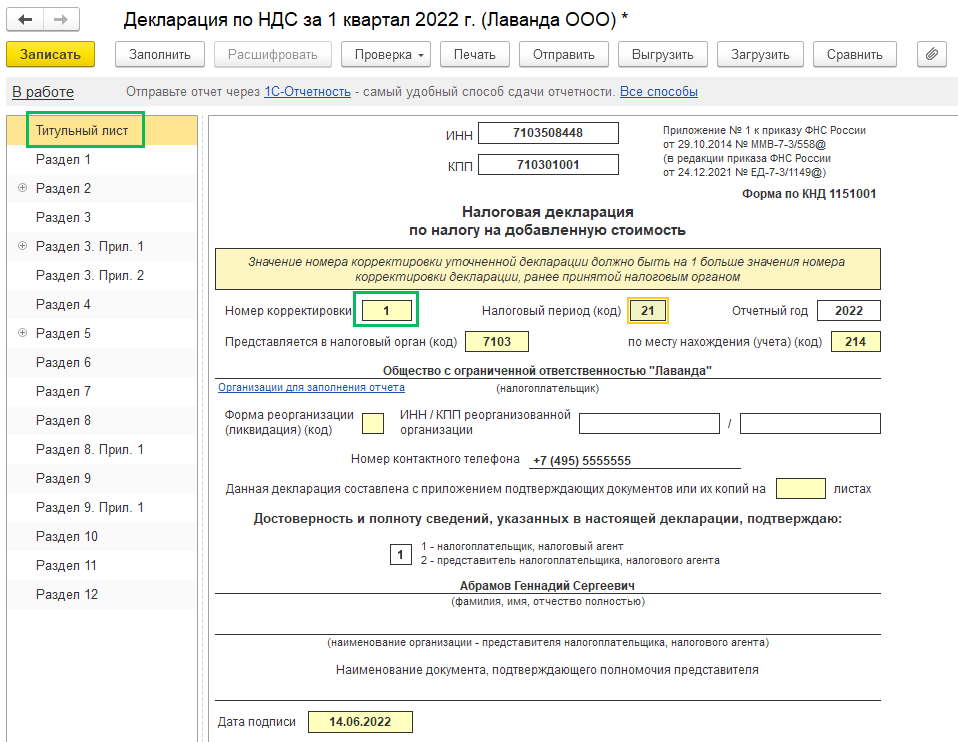
Заполните декларацию и проверьте отражение корректировки в разделе 8 прил. 1
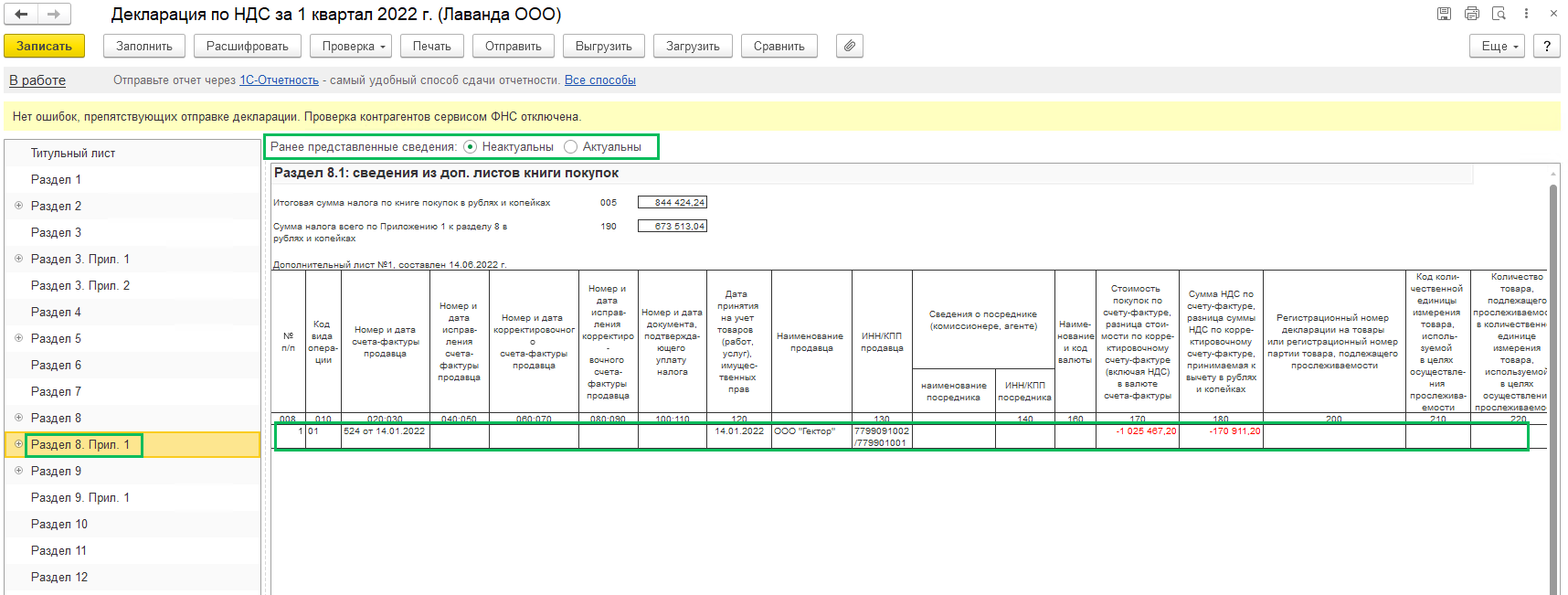
(Рейтинг:
4.2 ,
Голосов: 5 )
Материалы по теме
В данной статье рассмотрим такое понятие, как «сторно» («красное сторно») в российском бухгалтерском учете, и как сделать сторно в 1С Бухгалтерия 8.3.
Методологические и исторические аспекты
Сторно – это способ корректировки данных в бухгалтерском учете (от итальянского stornare – отводить, поворачивать обратно). Активно употребляется термин сторнировать (отсторнировать), который можно назвать синонимом слова минусовать. Неверно внесенные проводки* (внесли лишний документ, ошиблись с корреспонденцией, указали завышенную сумму) подлежат обнулению, для этого такие проводки отражают в учете с отрицательным знаком.
Приглашаем на
бесплатный вебинар!
06 июня в 11:00 мск
1 час
*Не всегда термин сторнировать применяется при ошибках. Иногда, если в течение периода учет ведется в плановых ценах, а потом производят доводку до фактических, возникает необходимость уменьшить сумму. В этом случае термин «отсторнировать» также применим.
Ранее, когда учет велся вручную, в оборотках или бухгалтерских книгах при обнаружении ошибок неверную сумму не зачеркивали, а записывали дополнительно красными чернилами. Если красных чернил не было под рукой, то такие суммы записывали и обводили в прямоугольную рамку. При подсчете общих итогов суммы, записанные красным, следовало отнять, или, говоря профессиональными терминами – сторнировать сумму. Выглядело это примерно так:
Пример 1: Обороты по бухгалтерскому счету, сумма 1000 правильная, вместо суммы 4000 указали 4400 (Операция 2).
Вариант 1
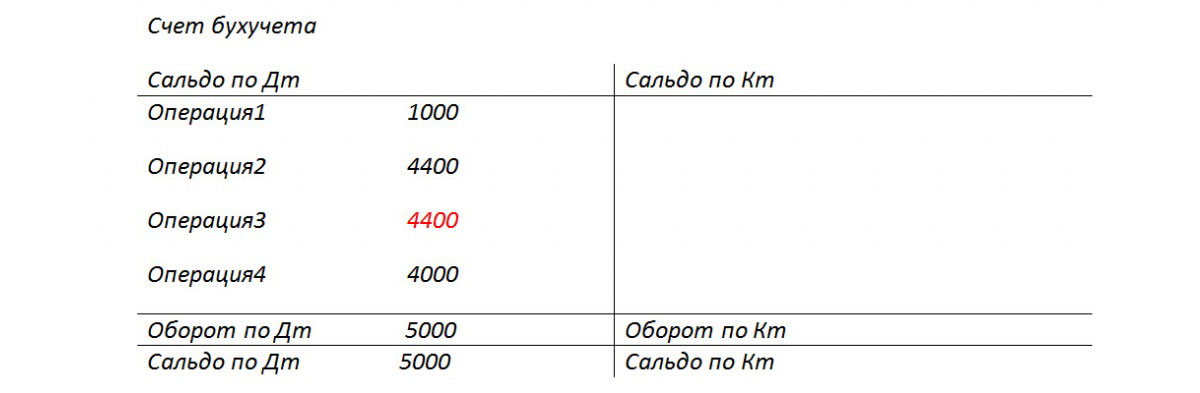
Вариант 2
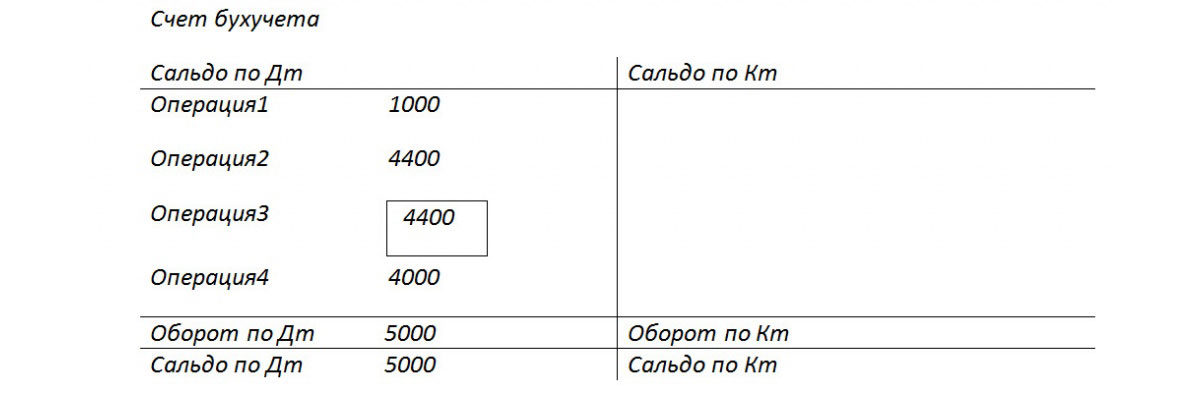
Способ цветного сторно впервые описал в 1889 году Александр Александрович Беретти, а в российском бухгалтерском учете сложилось устойчивое словосочетание – «красное сторно».
Теоретически можно обнулить ошибочную проводку, поменяв местами дебет и кредит, создав так называемое обратное сторно. Такой подход формирует верное итоговое сальдо, но вот сумма оборотов по счетам окажется завышенной, что повлечет некую недостоверность бухгалтерских сведений. Изменив наш пример, можно наглядно это увидеть:
Вариант 3
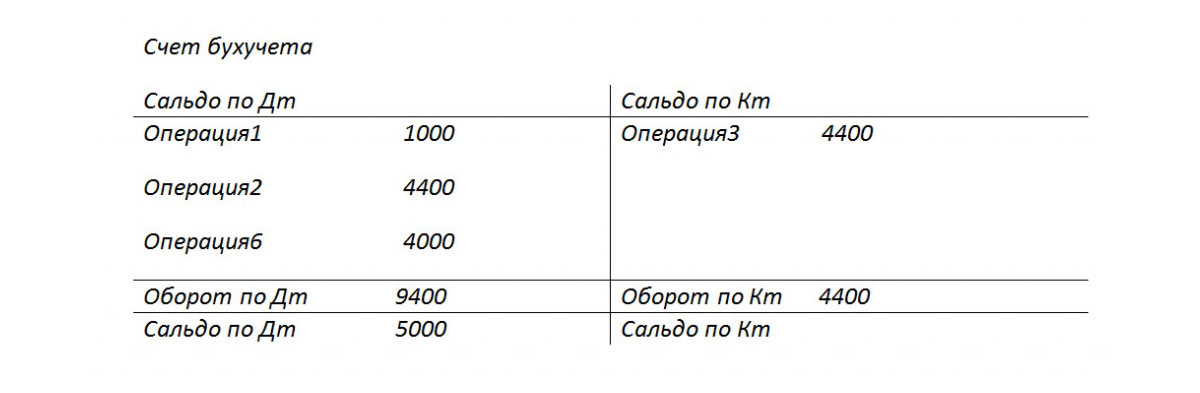
Иногда метод исправления ошибок обратной проводкой называются «черное сторно», хотя официальным назвать этот термин нельзя. При том здесь тоже есть варианты действий. Можно, как в варианте номер три (при правильной корреспонденции счетов), указать только дельту между правильной и внесенной суммой и не формировать дополнительно правильную проводку (Операция3).
Вариант 4
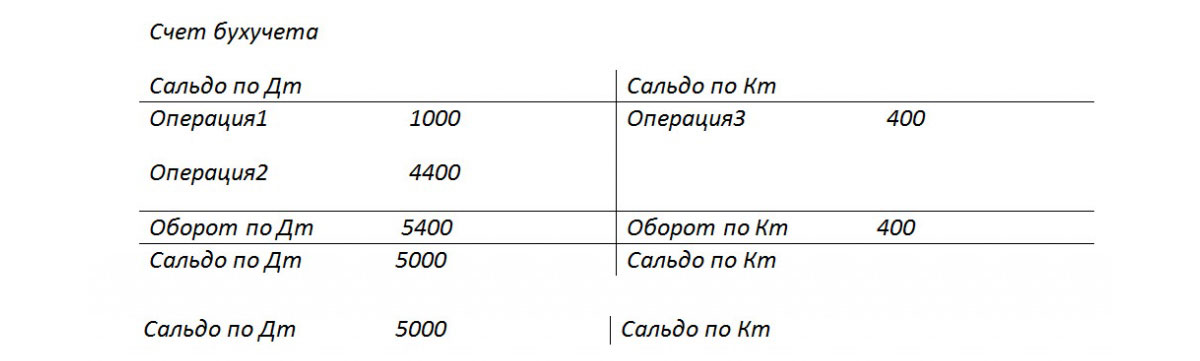
Метод обратного сторно обычно используется в кредитных организациях или западных системах учета. В российском бухучете по умолчанию под сторно чаще всего понимается «красное сторно». Законодательно, например, в законе о бухучете, термин сторно не встречается. Порядок исправления ошибок описан в ПБУ 22/2010, но и там термина сторно нет. В то же время в других актах законодательства, в основном связанных с бюджетными или автономными организациями, в тексте прямо указано на метод красного сторно как на способ для исправления ошибок. Отталкиваясь от сложившейся у нас в стране практики сторнирования ошибочных документов, будем в дальнейшем под термином «сторно» понимать именно «красное сторно».
Автоматизация и сторно
При переводе учета в область автоматизированных процессов, то есть при ведении учета на ПК, стали формировать проводки со знаком минус (корреспонденция счетов не менялась), а в оборотках для лучшей визуализации оставили красный цвет для отрицательных значений. В некоторых формах отчетности можно увидеть указание: показывать отрицательные числа в круглых скобках. При подсчете итогов мы знаем, что должны их отнять.
Отметим, что если в результате ошибки была указана заниженная сумма, а корреспонденция счетов правильная, то здесь возможен вариант, когда метод сторно не применяется, а просто создается дополнительная проводка на разницу в сумме.
Обратим внимание на важный нюанс, который обуславливает специфику автоматизированного ведения бухгалтерского учета в 1С. При проведении документа в программе формируются проводки в соответствии с планом счетов. Их так и называют – проводки по бухгалтерскому учету, которые в итоге покажут суммы актива и пассива баланса. Но финансовой службе необходимо также заполнять налоговые декларации, отчеты в фонды и прочие регистры, которые не привязаны методологически к плану счетов и могут формироваться совсем по другим принципам. Появился устойчивый термин «налоговый учет», данные для которого следует формировать в соответствии с налоговым кодексом (данные для бухгалтерского учета формируются в соответствии с ПБУ – Положением о бухгалтерском учете). В 1С в настойках и проводках часто можно увидеть аббревиатуры БУ (бухгалтерский учет) и НУ (налоговый учет). Кроме того есть дополнительные промежуточные регистры. Например, данные для книги покупок и продаж формируются в подобных регистрах. Поэтому сторнирование документов должно затрагивать не только операции, связанные с бухгалтерским учетом и налоговым учетом – регистры тоже должны быть заполнены корректно.
Создание документов сторно в 1С 8.3
Рассмотрим сторнирование документов в 1С на примере ситуации по начислению отпуска.
Пример 2: сотруднику в ноябре 2017 г. начислили отпускные в сумме 30 000, а должны были указать сумму 25 000. Операция сторно в 1С 8.3 будет декабрем 2017 года.
Путь по меню:
Операции => Операции, введенные вручную
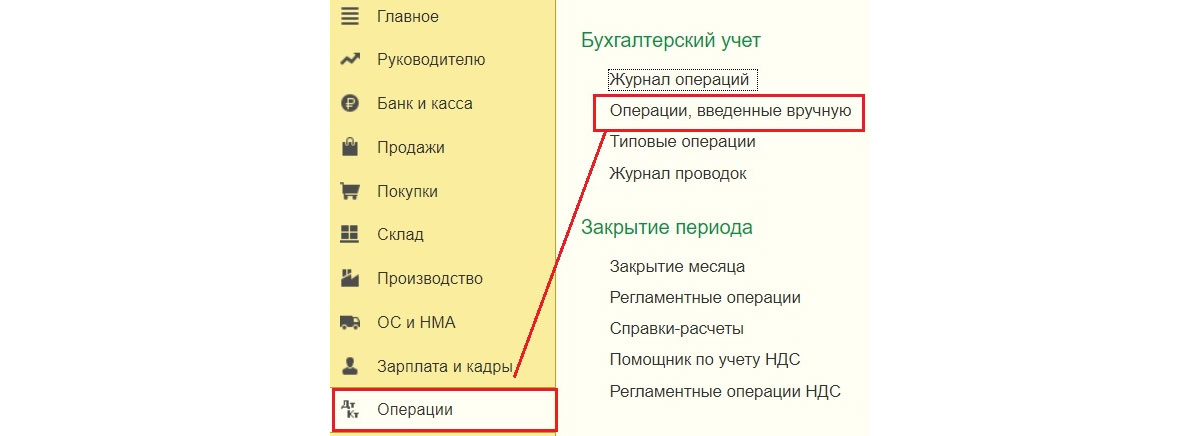
Кнопка Создать выдает список допустимых действий, выбираем Сторно документа.
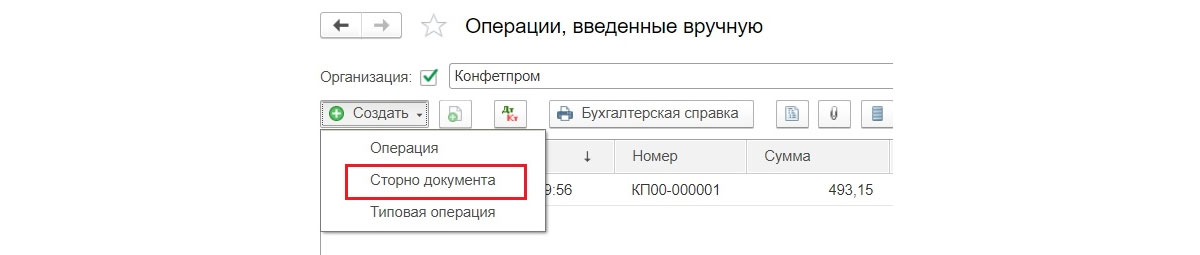
Затем следует указать сторнируемый документ.
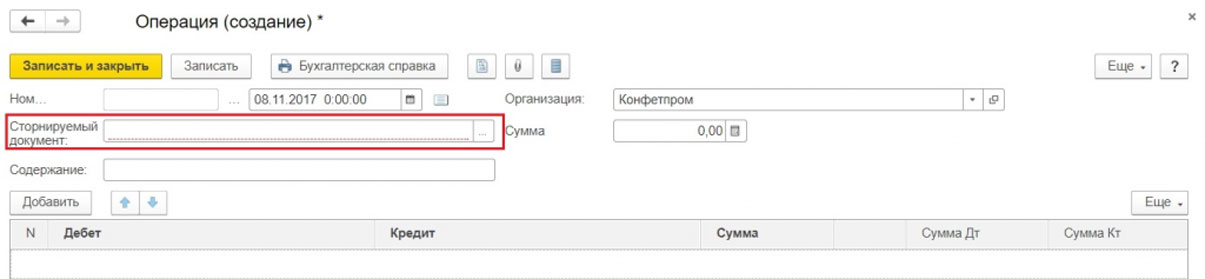
Сначала выбираем тип документа, затем сам документ.
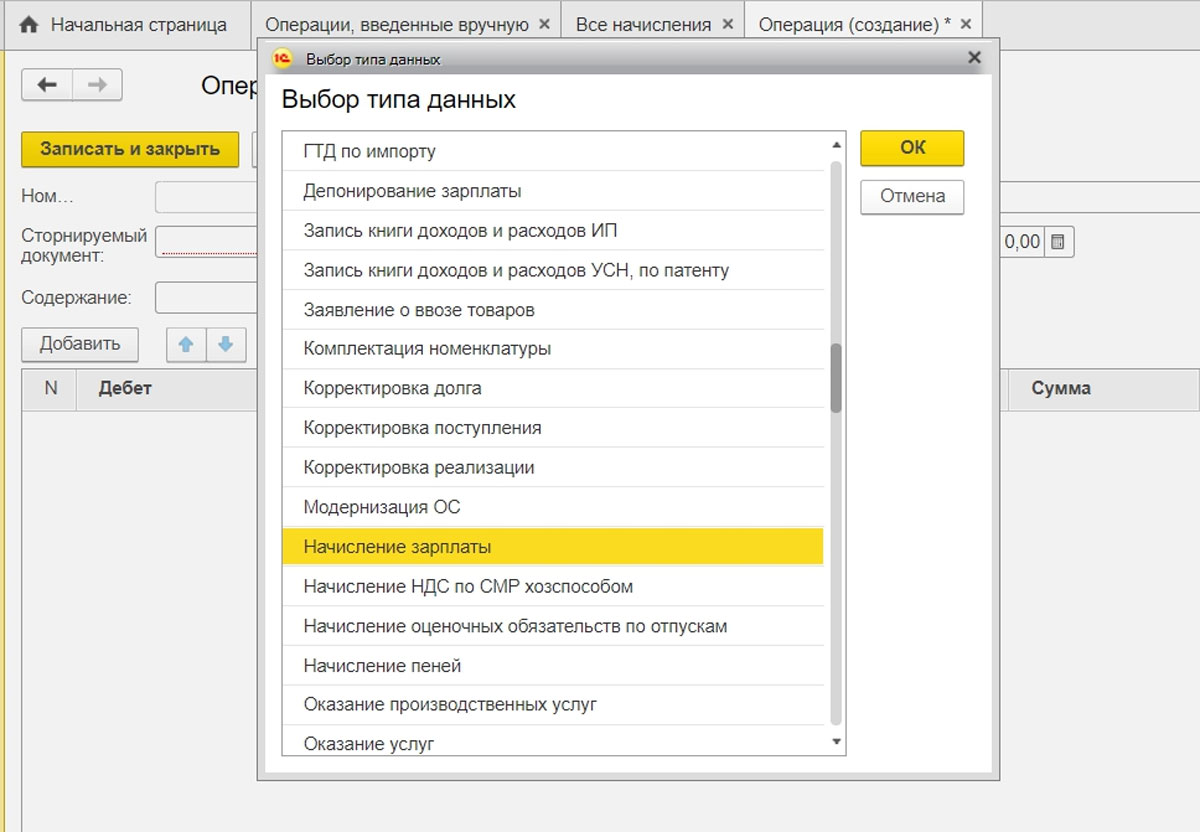
Проводки сторно формируются автоматически.
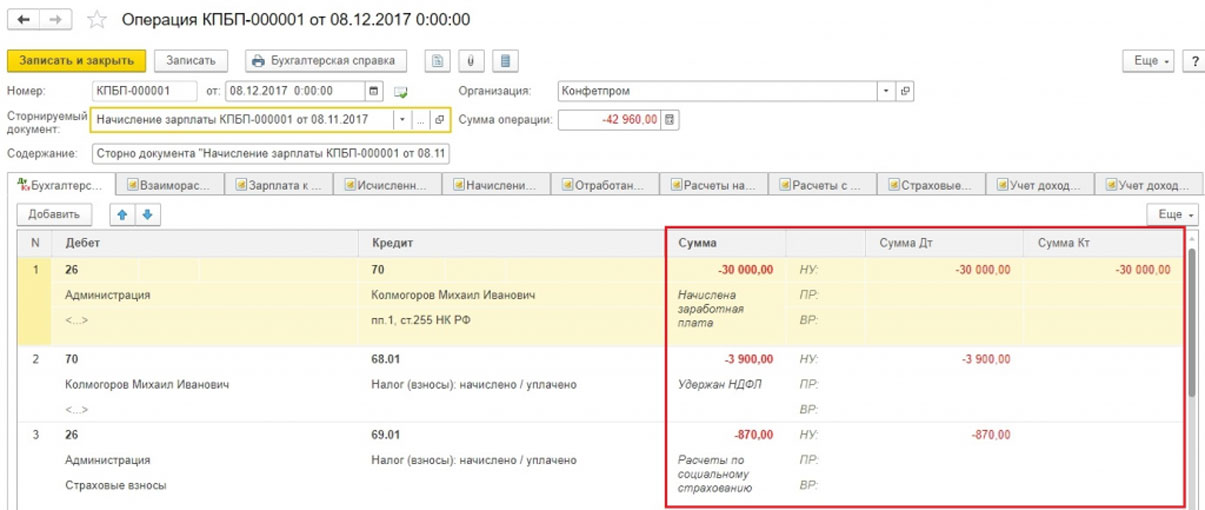
Обратите внимание, кроме данных бухгалтерского и налогового учета заполняются прочие учетные регистры.
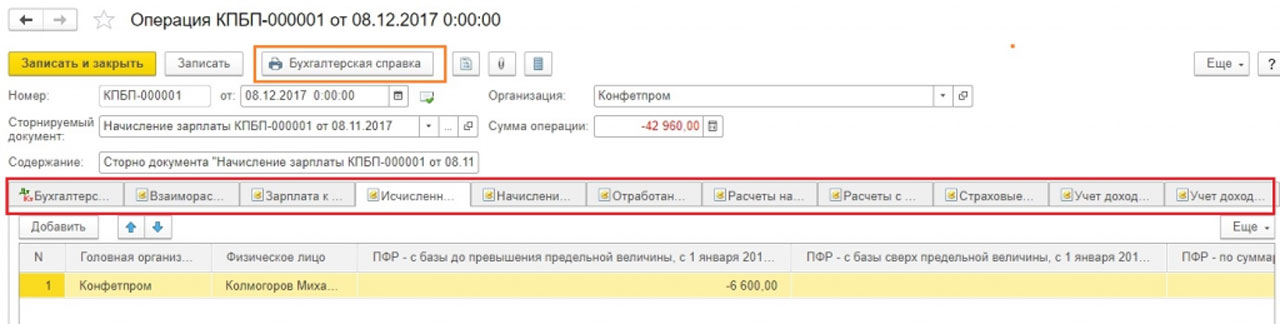
Если вдруг какой-то учетный регистр не попал автоматически в документ сторно, его можно добавить вручную. Для этого в меню кнопки Еще надо нажать Выбор регистров… и из списка выбрать соответствующий.
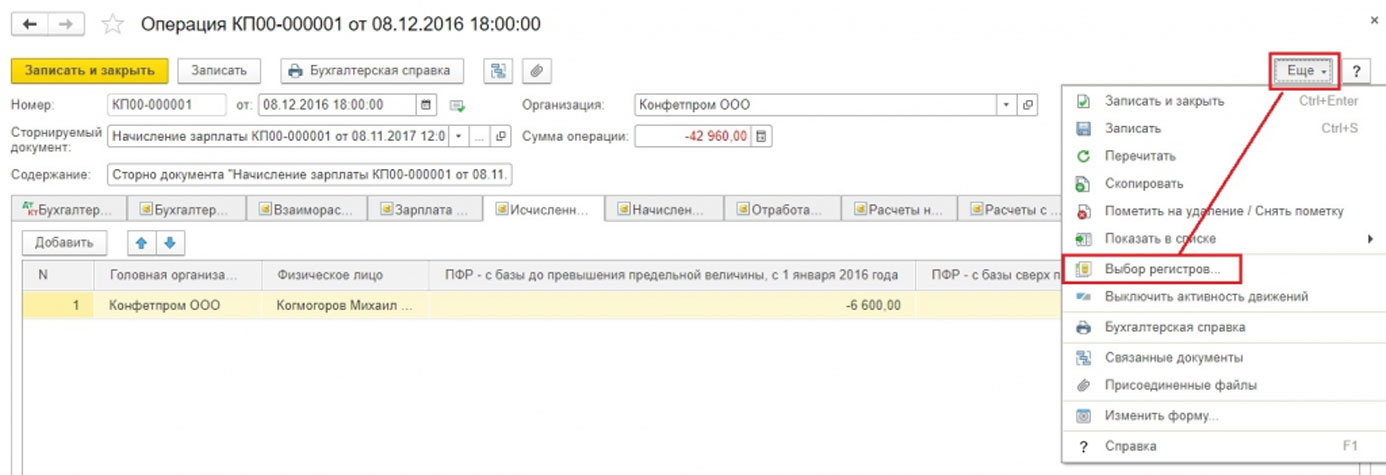
Печатная форма документа Сторно – бухгалтерская справка.
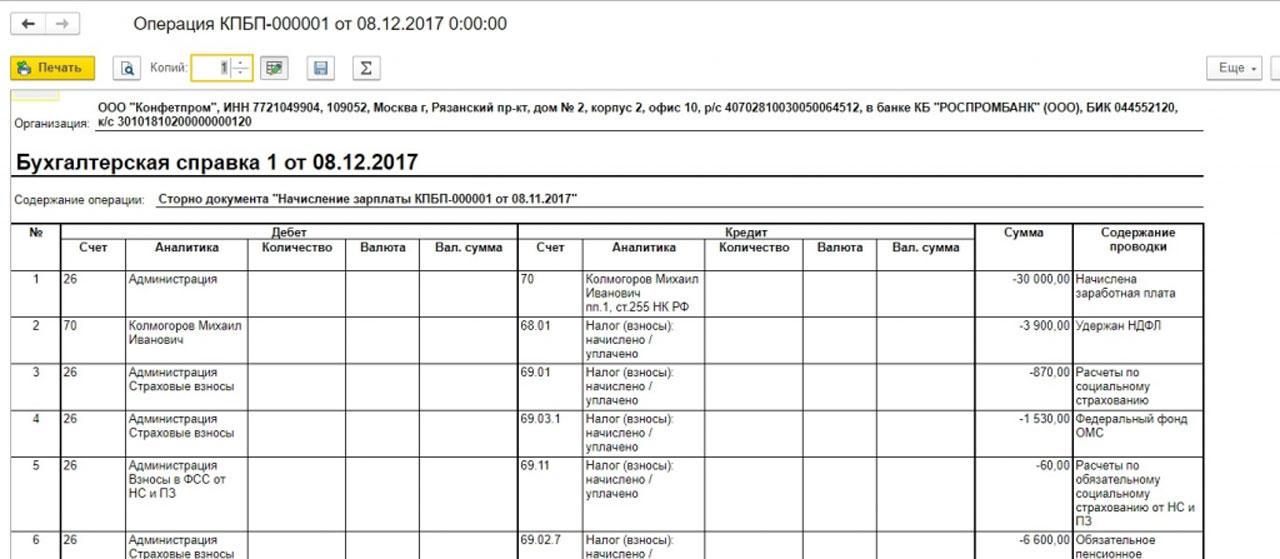
Следует отметить, что здесь была показана техническая сторона Сторно отпуска в 1С. В практической деятельности зачастую нельзя просто так уменьшить и взыскать с сотрудника уже выплаченные суммы, поскольку необходимо учитывать положения ст. 137 трудового кодекса.
Сторно реализации в 1С
Для документов из раздела Реализация сторно в 1С выполняется согласно вышеуказанному алгоритму. Сторнирование реализации прошлого периода проводки по бухгалтерскому учету сформирует автоматически и правильно, а вот сторнирование НДС в налоговом учете потребует выполнить дополнительные настройки.
Пример 3: в сентябре 2017 г. был выписан акт и сч.фактура на оказанные услуги на сумму 11 800 руб, в т.ч. НДС 1 800 руб. Бухгалтер провел эти документы. Контрагент не подписал акт выполненных работ в сентябре, и согласился сделать это только в ноябре 2017 г. Следует сторнировать сентябрьский документ.
Для правильного учета НДС следует наряду со сторнированием документа в бухгалтерском учете заполнить дополнительный лист к книге продаж за 3-й квартал 2017 г. В этом доп.листе ошибочная сч.фактура будет аннулирована. Обратите внимание, сам документ по корректировке НДС будет создан в ноябре 2017 г., но в нем будет указан период корректировки – 3-й квартал 2017 г. На основании скорректированных данных можно будет заполнить уточненную декларацию по НДС, в который появится раздел 9.
В документе сторно реализации переходим на вкладку НДС Продажи.
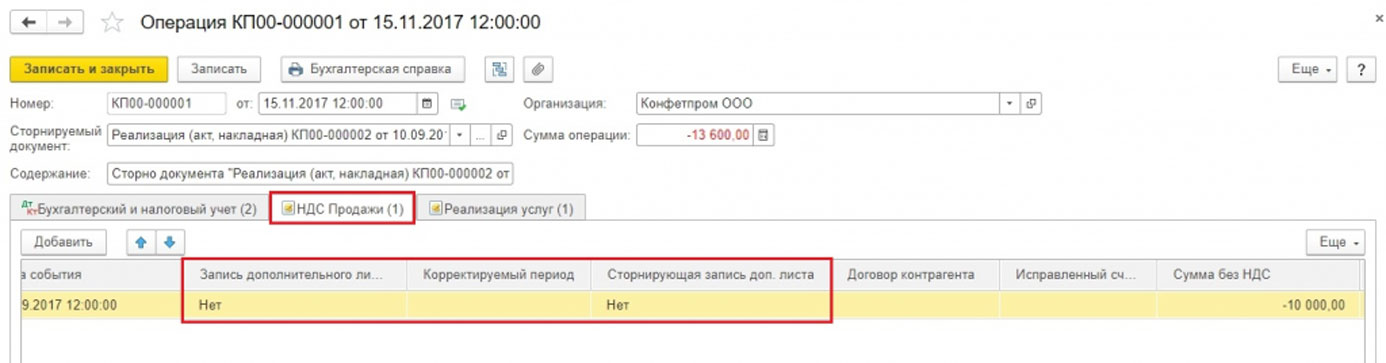
Заполняем графы, имеющие отношения к доп.листу книги продаж. В графе корректируемый период ставим дату из третьего квартала.

В отчете Книга продаж устанавливаем настойки.
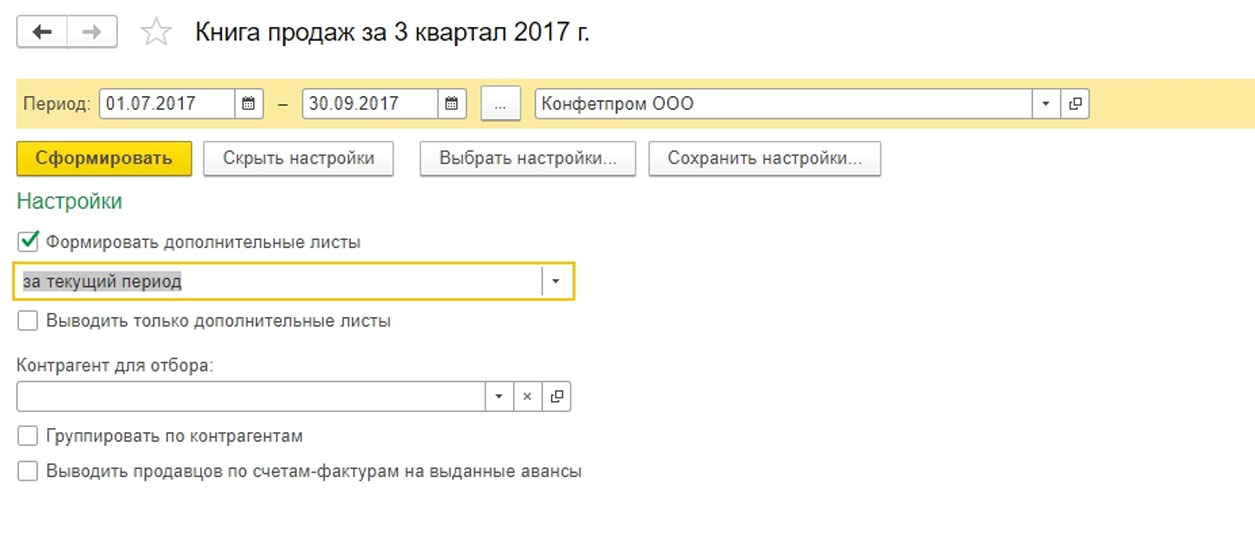
В книге продаж появились доп.листы.
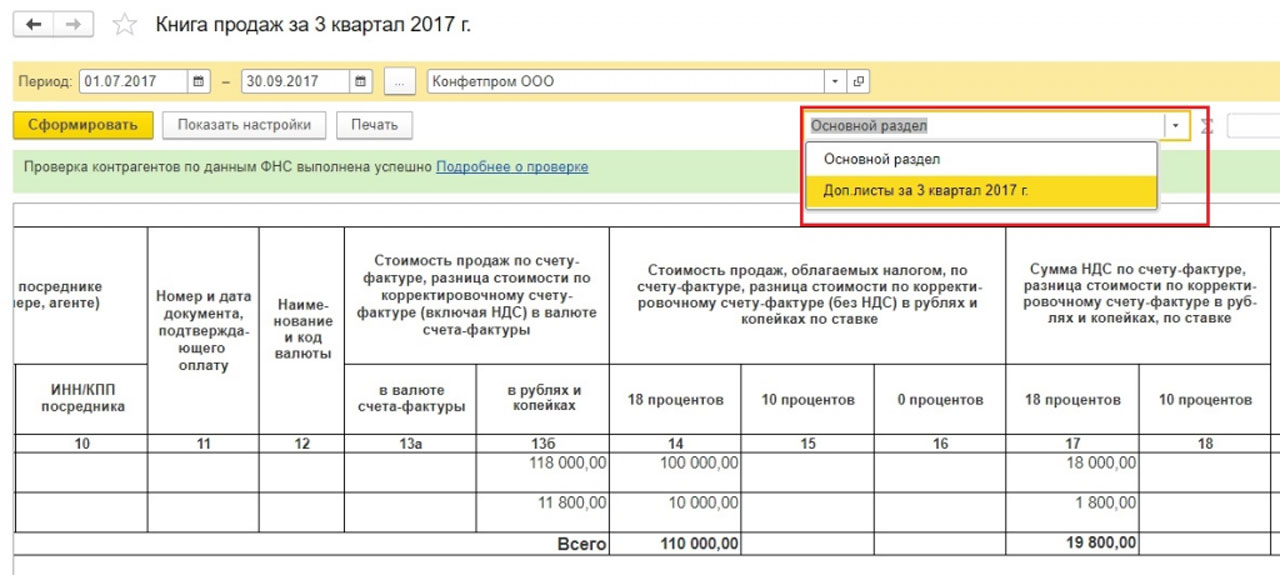
Произошло сторнирование счета фактуры.
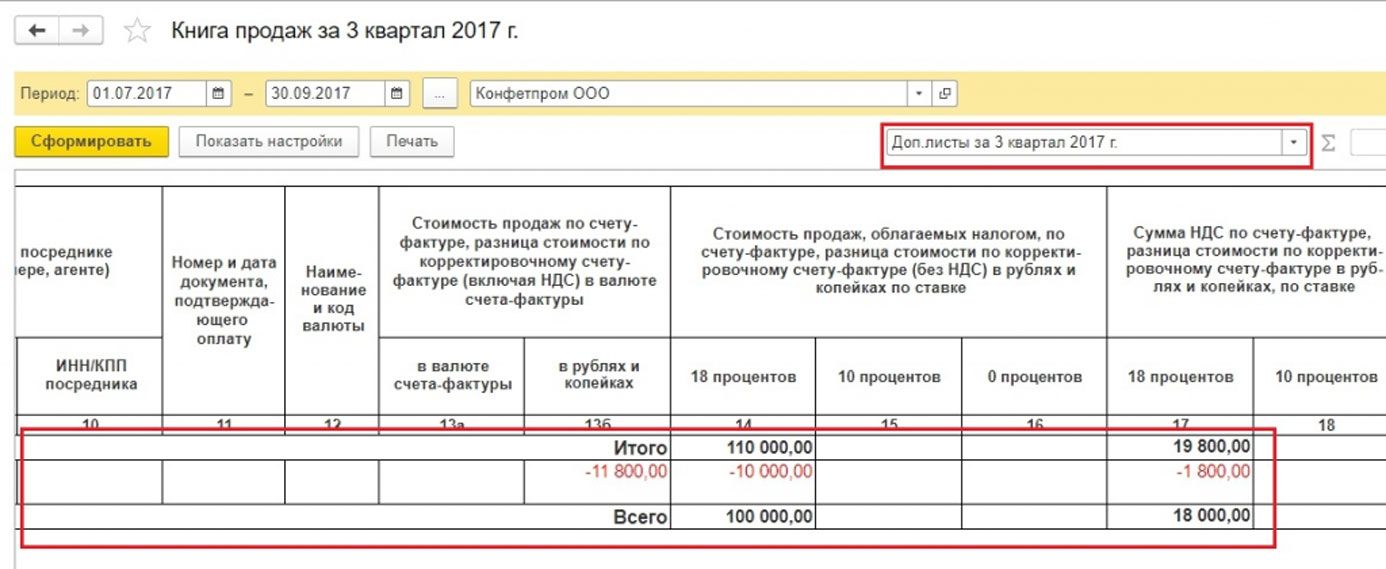
Заполняем уточненную декларацию по НДС. Обязательно указываем номер корректировки.
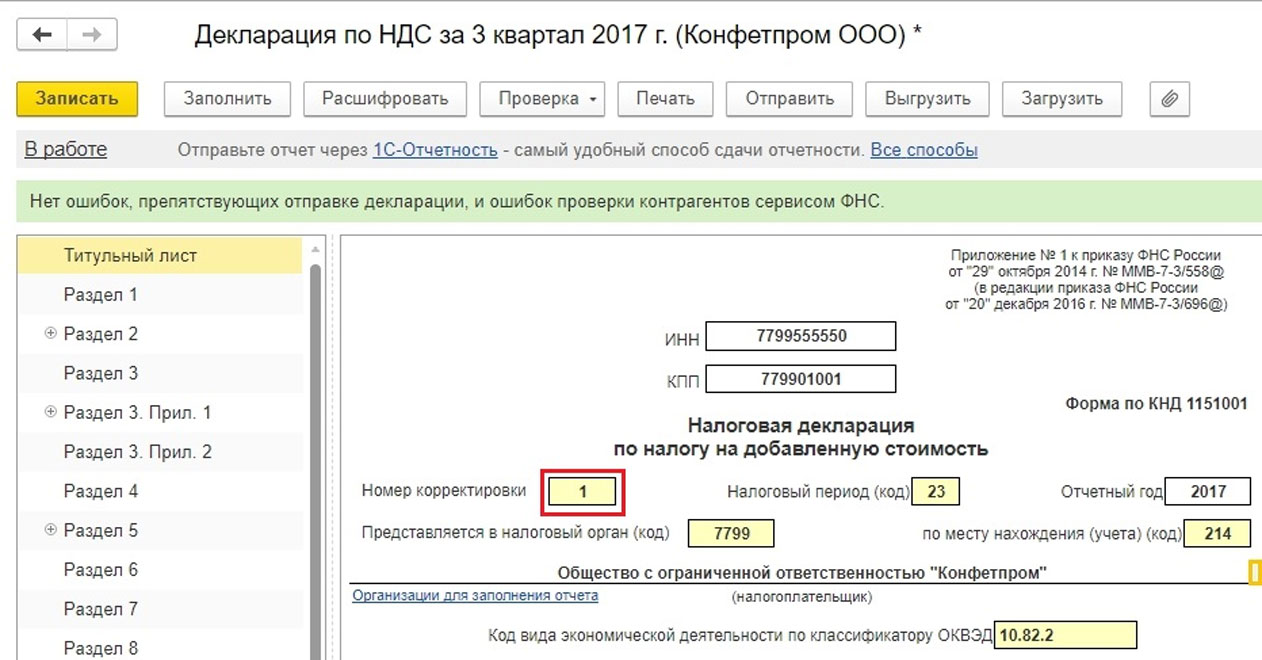
Заполняем декларацию, видим данные в разделе 9.

Сторно поступления в 1С 8.3
Пример 4: накладную от поставщика ошибочно провели дважды – один раз в авансовом отчете, второй документом поступления товаров. Одно из этих поступлений надо удалить. Будем сторнировать суммы по второму документу.
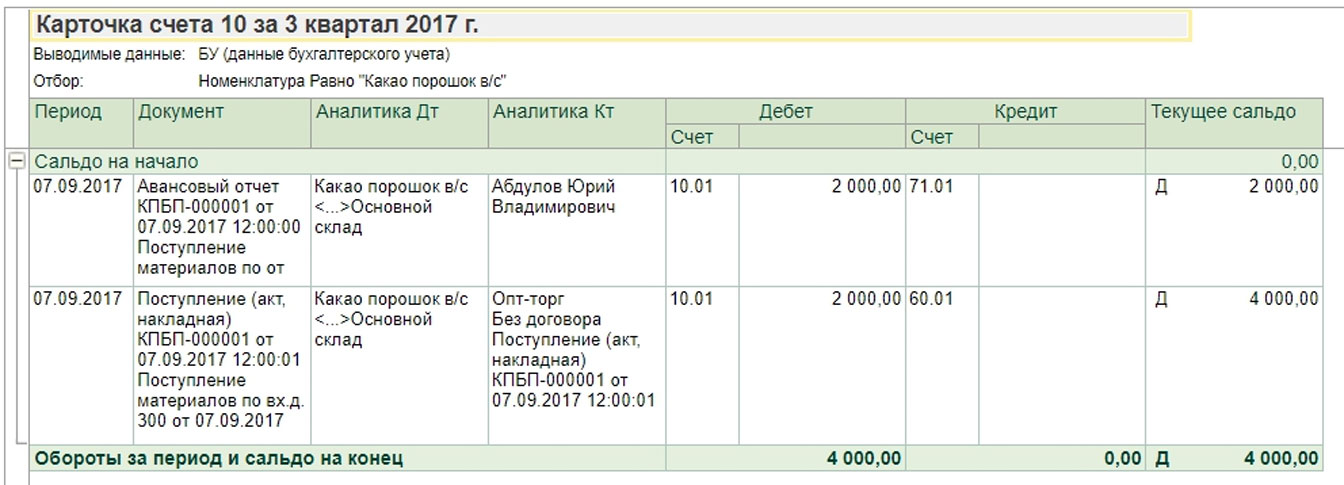
Сторно поступления в 1С 8.3 формируется по уже рассмотренному алгоритму. По бухгалтерскому учету суммы сторнировались, по налоговому учету для НДС ситуация сложнее. Отсутствует регистр НДС Покупки.
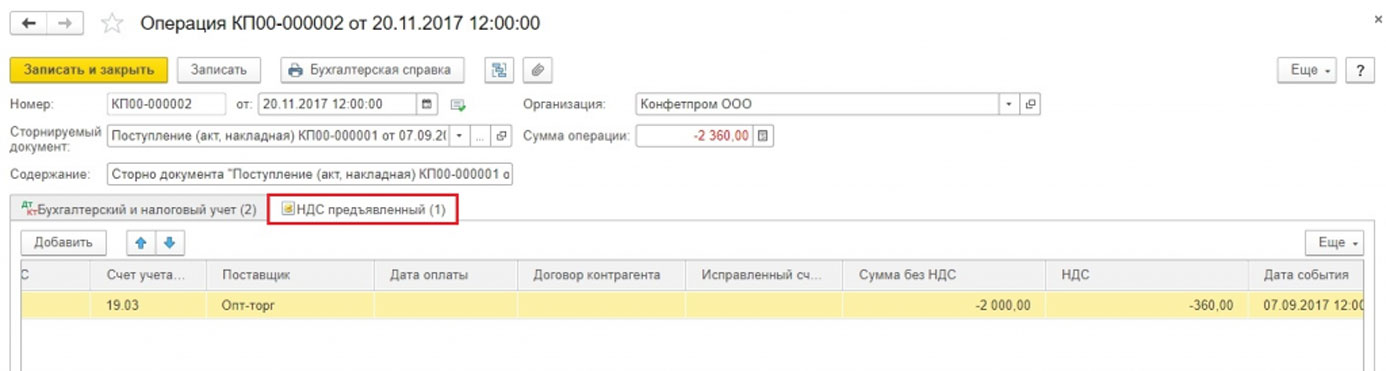
В документе счет-фактура, первичном – не сторно, содержаться данные, влияющие на формирование доп.листов книги покупок.

Есть несколько вариантов, как заполнить регистр НДС Покупки. Можно по кнопке Еще добавить этот регистр в документ (сторно Поступление) и заполнить вручную.
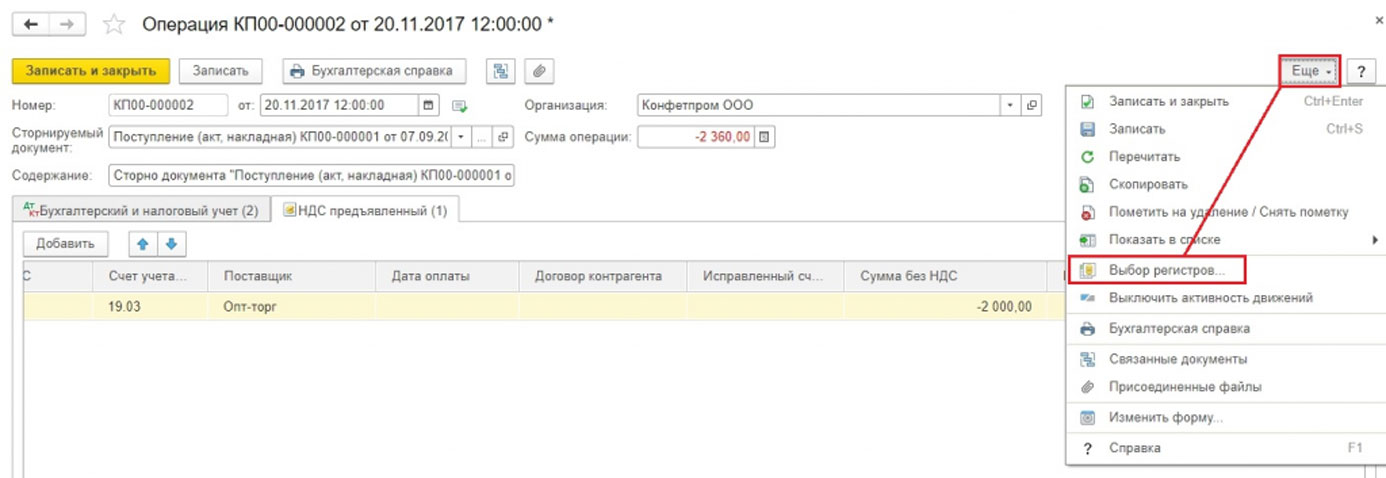
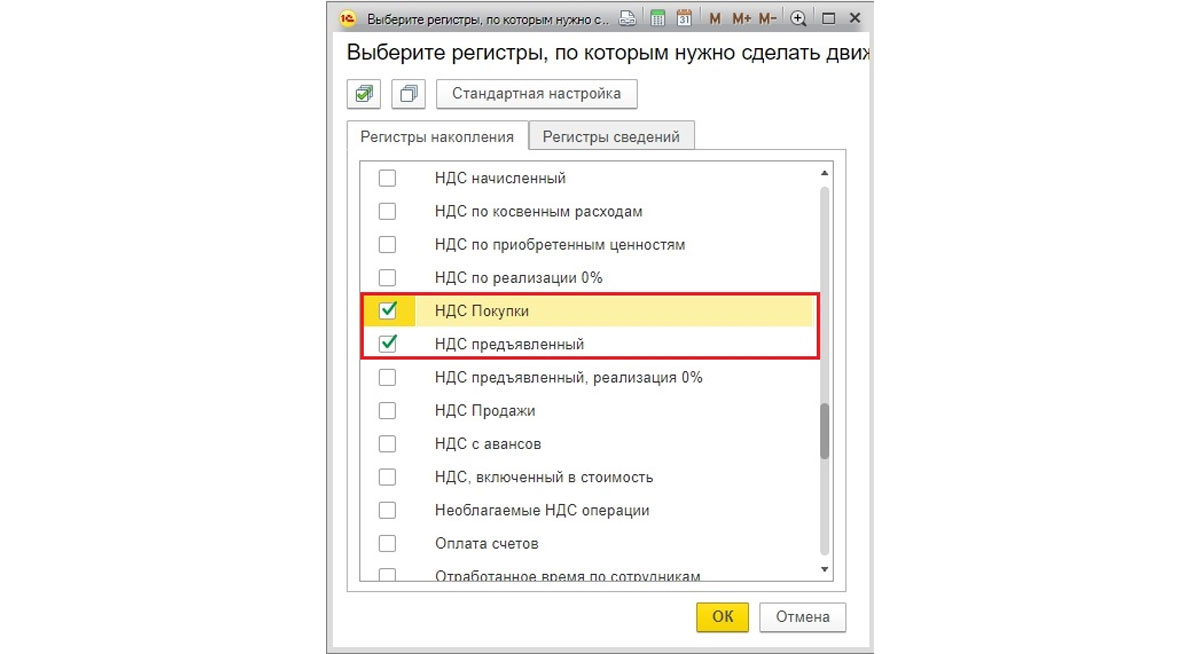
Данный регистр также может быть заполнен автоматически при сторнировании счета фактуры.
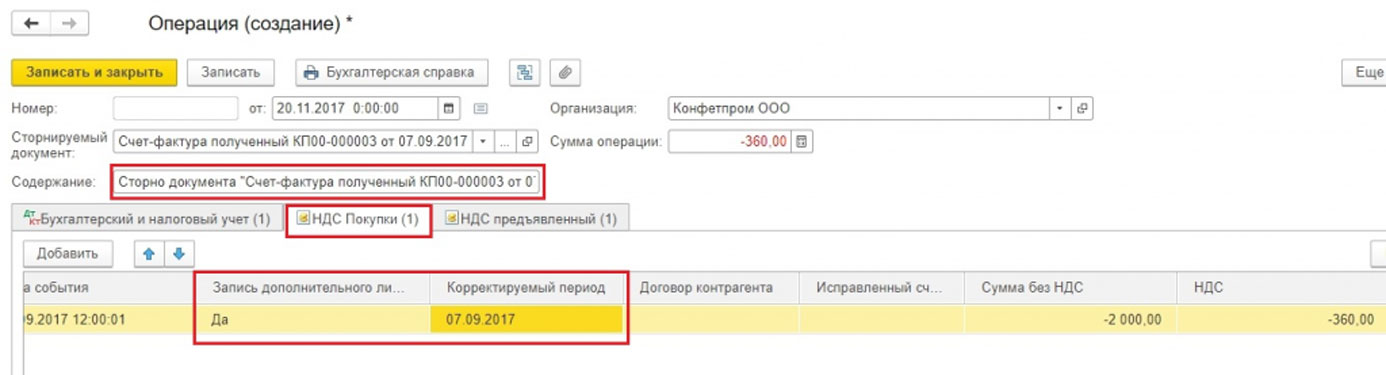
Если регистр по НДС заполнили правильно, при формировании книги покупок появится доп.лист.
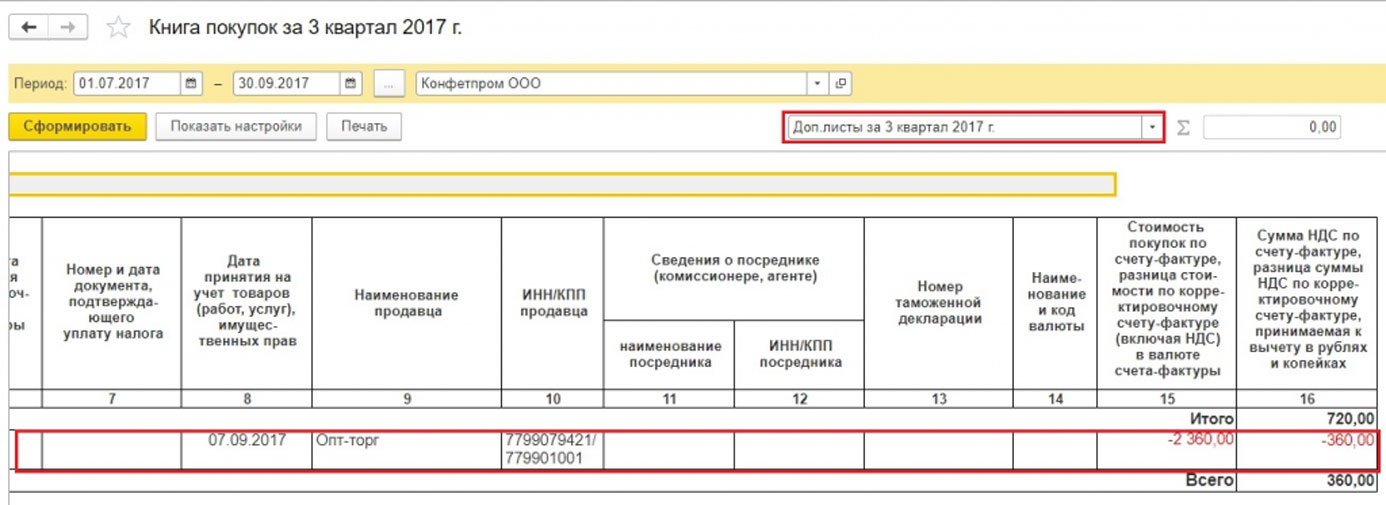
При заполнении декларации будут данные в разделе 8.
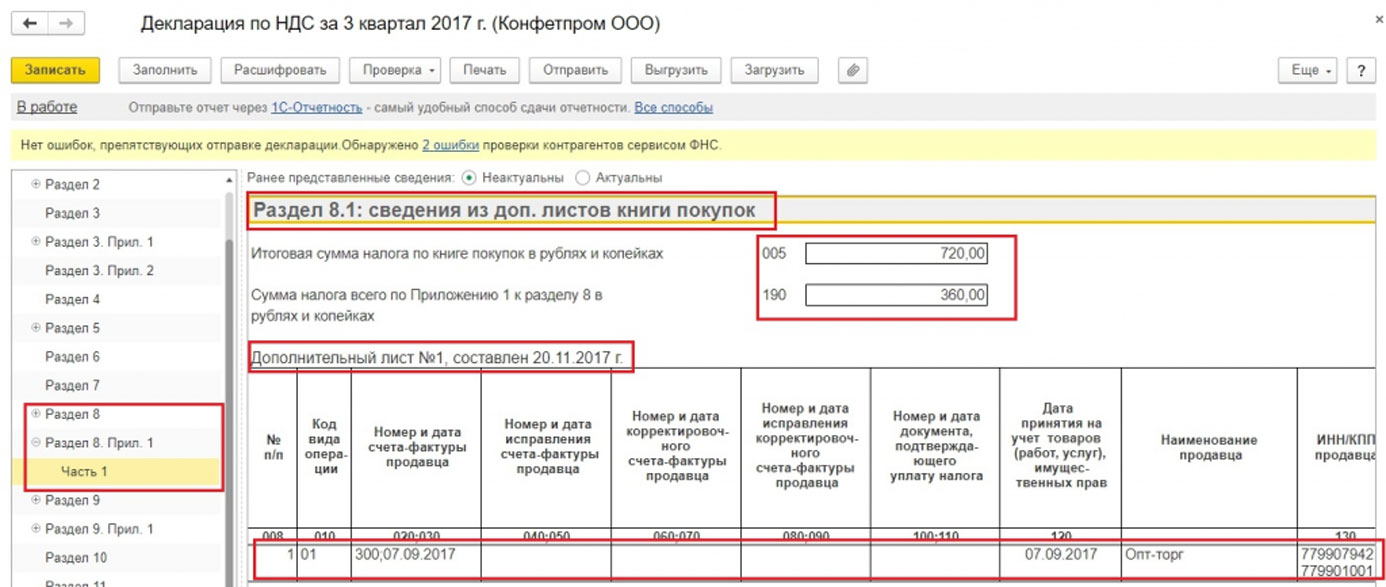
Есть еще пара способов, как можно заполнить доп.листы книги покупок.
Способ 1
Путь по меню:
Операции => Отражение НДС к вычету
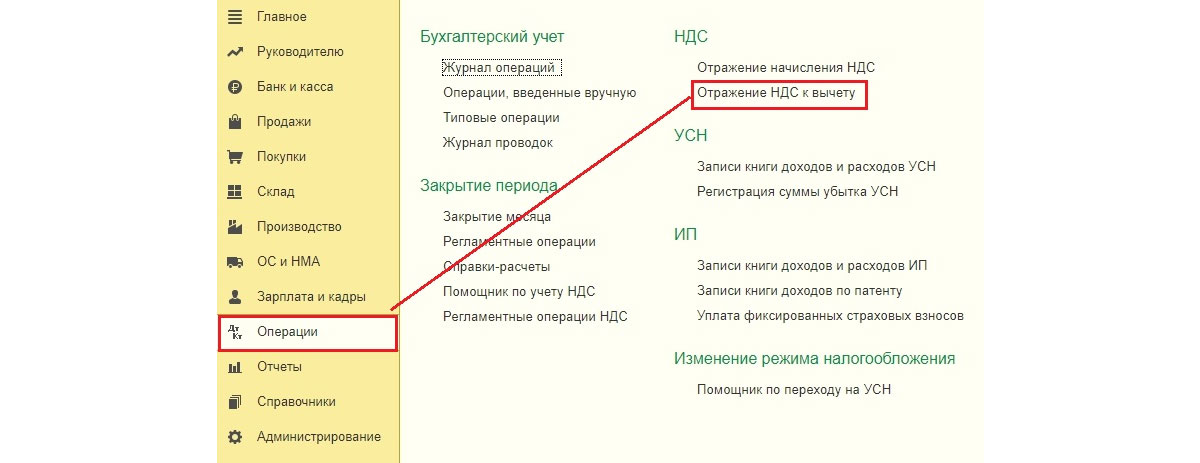
Указываем в настройках этого документа, что мы формируем доп.листы и записи книги покупок
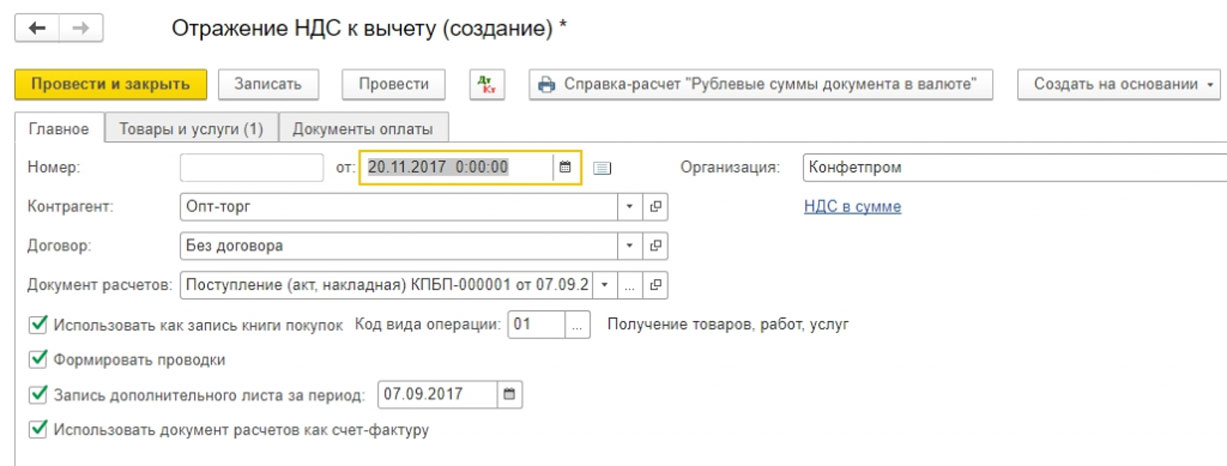
На вкладке Товары и услуги по кнопке Заполнить выбираем вариант Заполнить по расчетному документу.
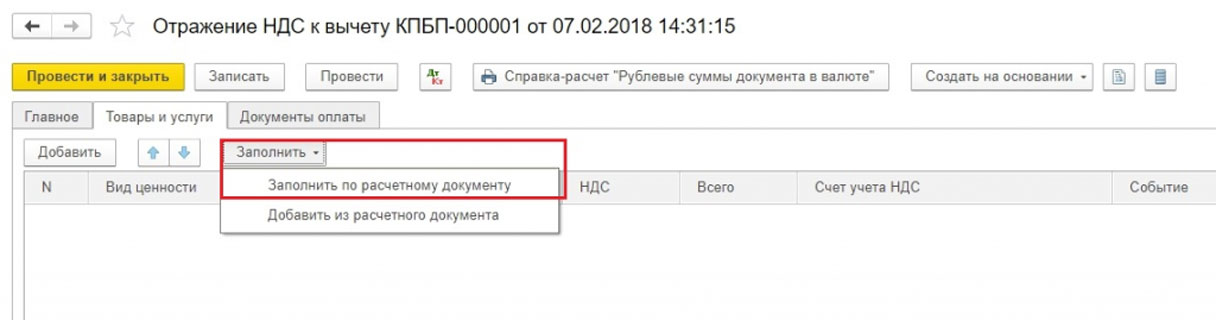
При заполнении этого раздела по умолчанию суммы указываются положительными. Нам надо аннулировать сч.фактуру, поэтому вручную меняем значение Сумма на отрицательное, графы НДС и Всего будут пересчитаны автоматически.
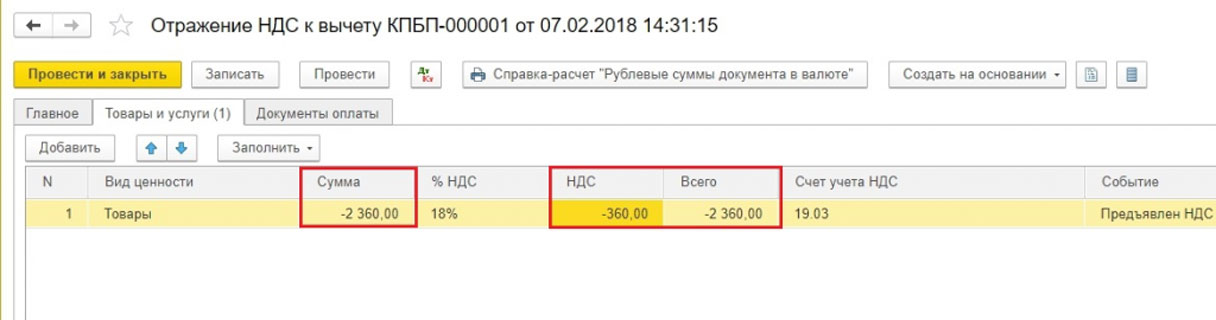
Далее можем переформировать отчет по книге покупок и декларацию, как показано выше.
Способ 2
Путь по меню.
Операции => Регламентные операции НДС
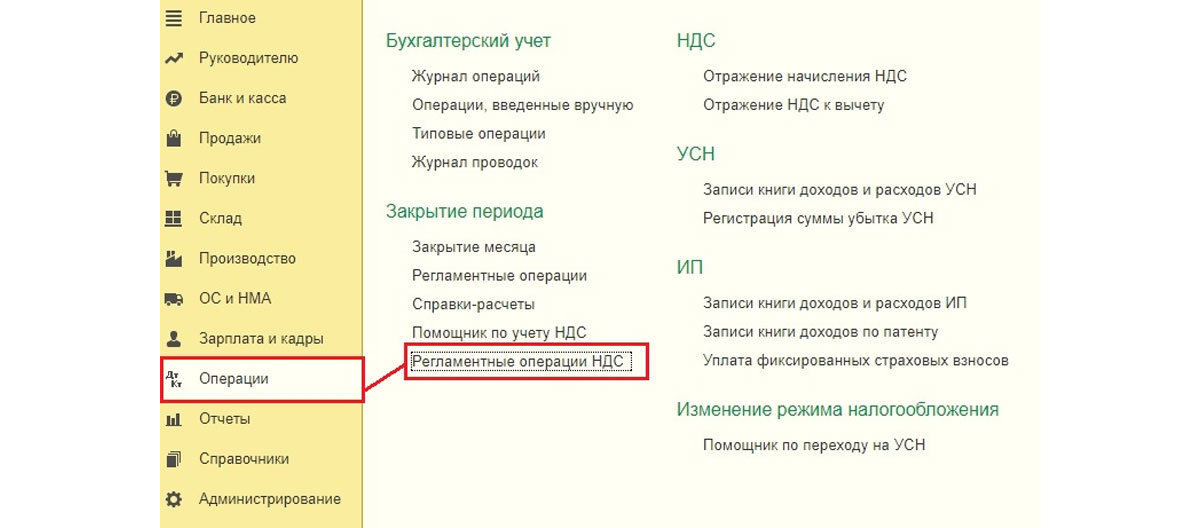
Затем Создать => Восстановление НДС
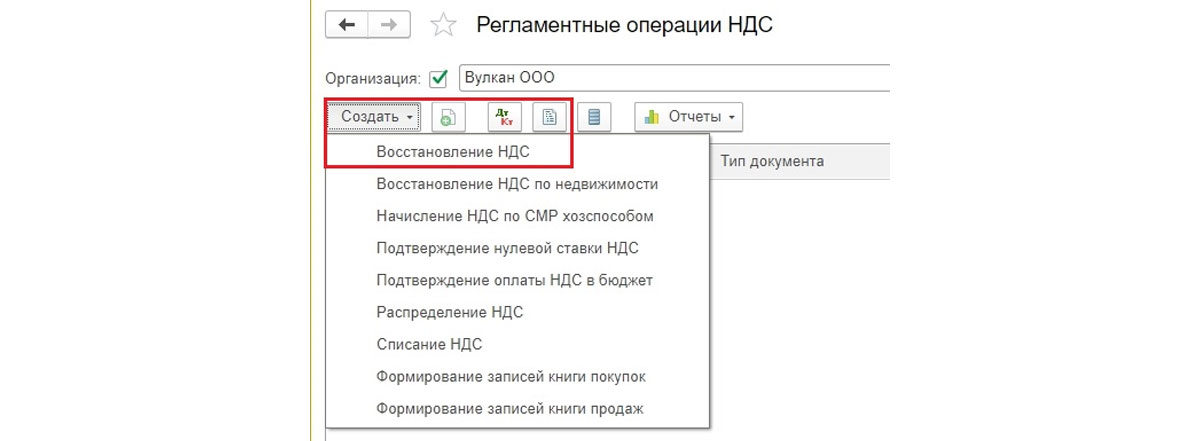
Указываем, что надо отразить восстановление в книге покупок. Появляется предупреждение, нажимаем Да.
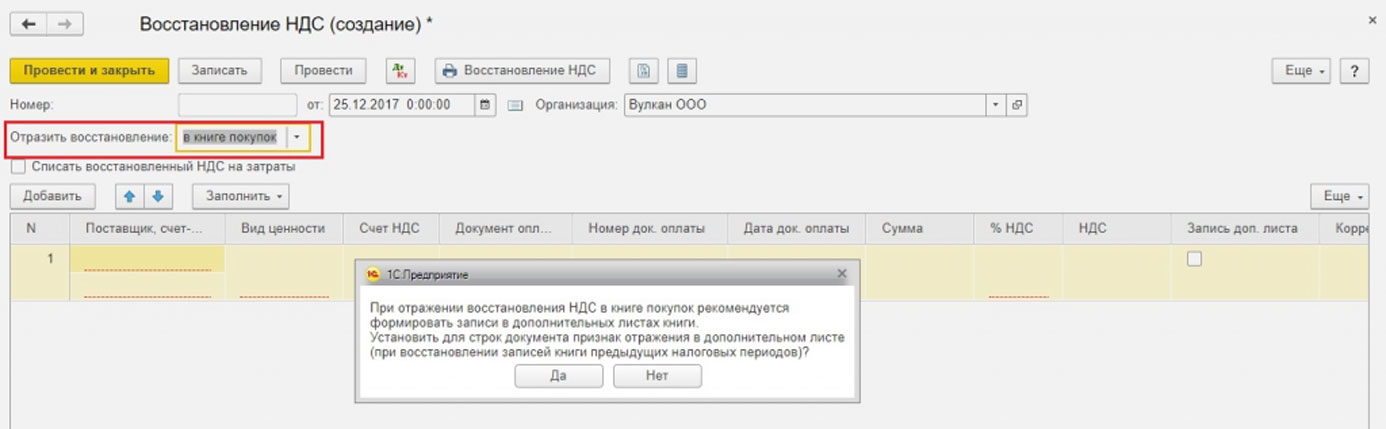
Можно заполнить данные вручную по кнопке Добавить. По кнопке Заполнить выбрать вариант Заполнить суммы к восстановлению. В данном случае суммы на отрицательные значения менять не надо.
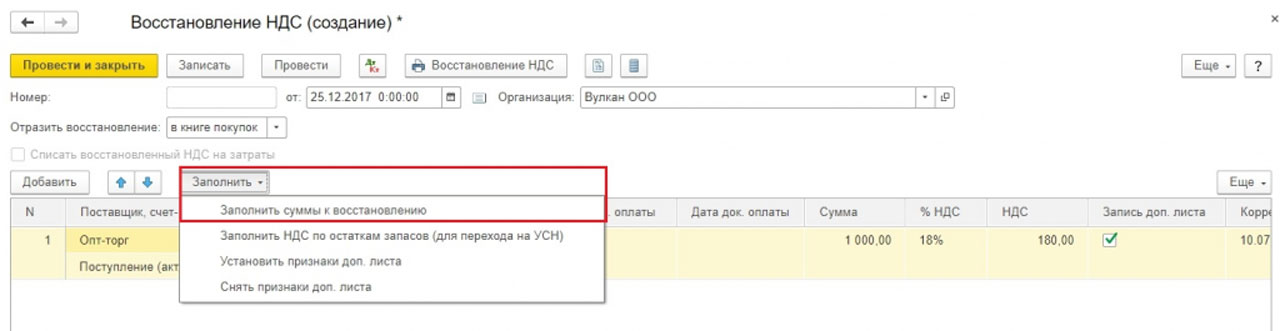
Далее стандартно формируем книгу покупок с доп.листами и уточненную декларацию.
Наша компания занимается сопровождением систем 1С «под ключ». Если у вас остались вопросы по теме статьи или любые другие, свяжитесь с нами, мы вам с радостью поможем.